Page 1

For product support, visit
Para obtener asistencia técnica, visite
Pour en savoir plus sur l’assistance sur les produits, visitez le site
www.hd.philips.com
Manuel d'utilisation User manual
Manual del usuario
HTS3564
EN: For further assistance, call the customer support service in your country.
• To obtain assistance in the U.S.A ., Canada, Puerto Rico, or the U.S. Virgin Islands, contact
Philips Customer Care Center at 1-866-309-0846
• To obtain assistance in Mexico, contact Philips Customer Care Center at 01 800 504 6200
ES: Para obtener mas informacion, llame al servicio de soporte al cliente de su pais.
• Para obtener asistencia en los Estados Unidos, en Canada, Puer to Rico o en las Islas Virgenes de los Estados
Unidos, comuniquese con Centro de atencion al cliente de Philips al 1-866-309-0846
• Solo para Mexico CENTRO DE ATENCION A CLIENTES LADA, 01 800 504 62 00 Solo Para Mexico.
FR: Pour obtenir de l’aide supplementaire, communiquez avec le centre de service a la clientele de votre pays.
• Pour obtenir de l’aide aux Etats-Unis, au Canada, a Puerto Rico ou aux lles Vierges americaines, communiquez
avec le centre de service a la clientele Philips au : 1-866-309-0846
• Pour obtenir l’aide au Mexique, entrez en contact avec le centre de soin de client de Philips a 01 800 504 62 00
For Product recycling information, please visit - www.recycle.philips.com
Para obtener información de productos de reciclaje, por favor visite - www.recycle.philips.com
Para obtener información del reciclaje de productos, por favor visite - www.recycle.philips.com
© 2012 P&F USA, Inc.
Page 2
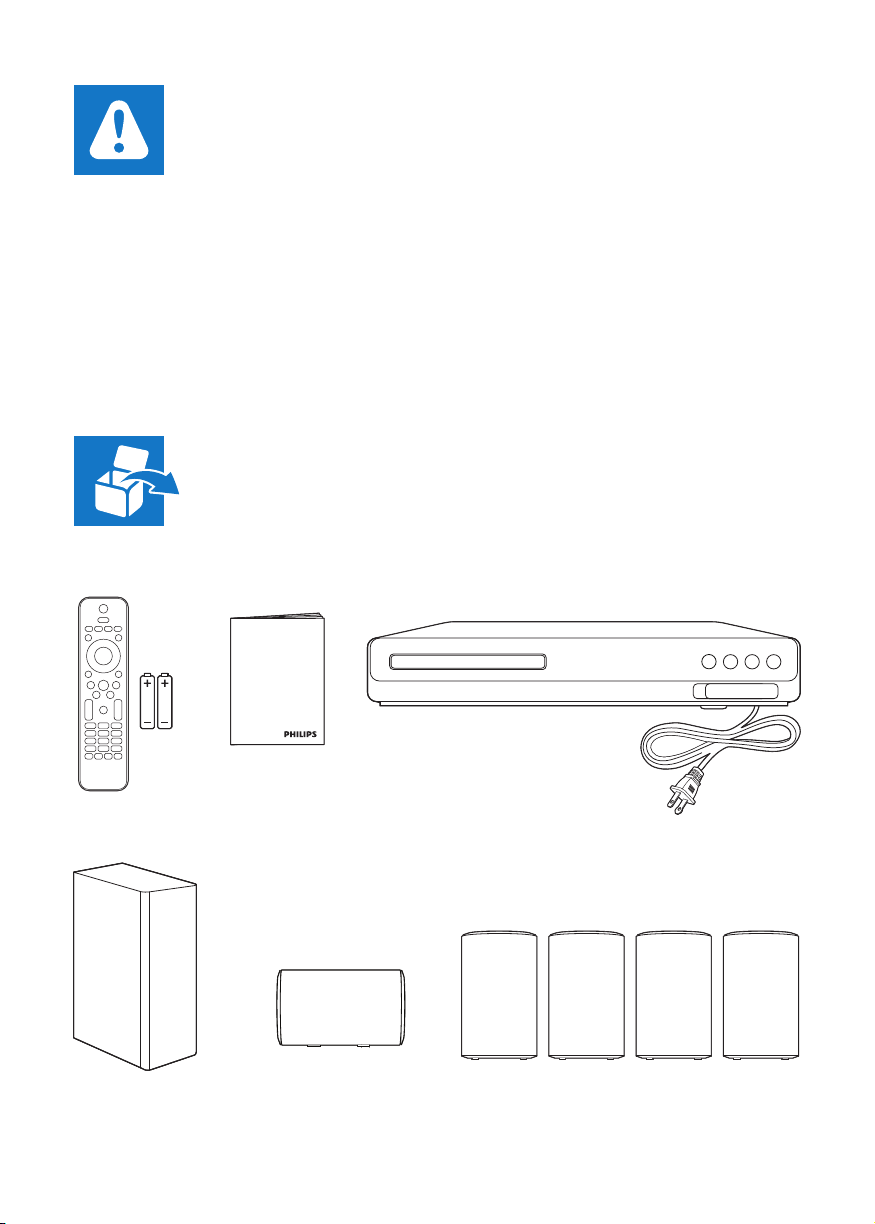
EN Before using your product, read all accompanying safety
information
FR Avant d’utiliser votre produit, prenez le temps de lire
toute l’information de sécurité connexe
ES
Antes de usar el producto, consulte la información de
seguridad que se encuentra adjunta
User manual
Page 3

1
EN Connect the home theater
FR Branchez le cinéma maison
ES
Conexión del Home Theater
FRONT
RIGHT
FRONT
RIGHT
FRONT
LEFT
FRONT
CENTER
FRONT
LEFT
REAR
RIGHT
REAR
LEFT
SUB-
WOOFER
FRONT
CENTER
REAR
RIGHT
REAR
LEFT
SUB
WOOFER
FRONT
LEFT
REAR
LEFT
SUB
WOOFER
FRONT
CENTER
FRONT
RIGHT
REAR
RIGHT
Page 4
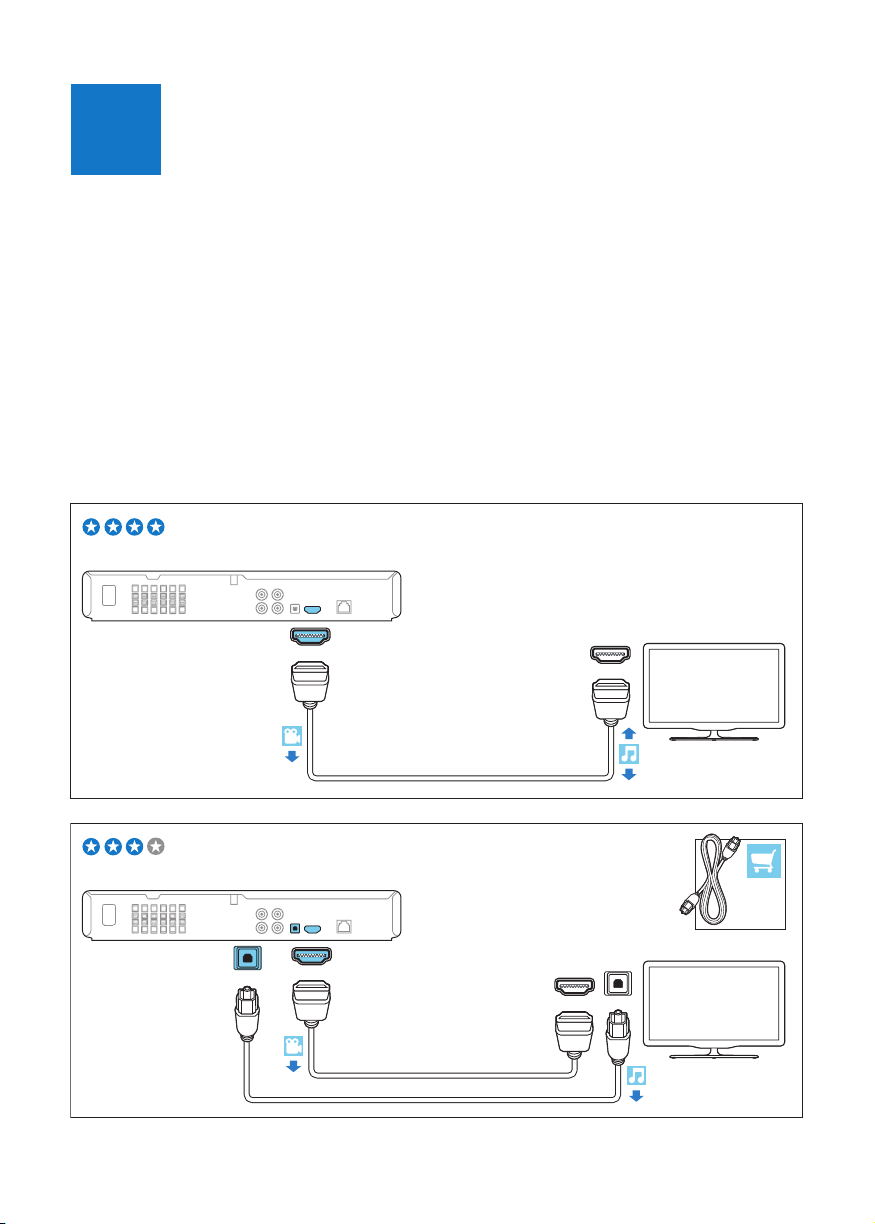
2
EN Connect to TV in one of these ways
FR Le branchement du cinéma maison au téléviseur
peut se faire des façons suivantes
Conecte la Home Theater a la TV de una de las
ES
siguientes formas
HDMI ARC
HDMI OUT (ARC)
HDMI + OPTICAL
HDMI OUT (ARC)
OPTICAL
HDMI IN
HDMI IN (ARC)
OPTICAL
OPTICAL
Page 5
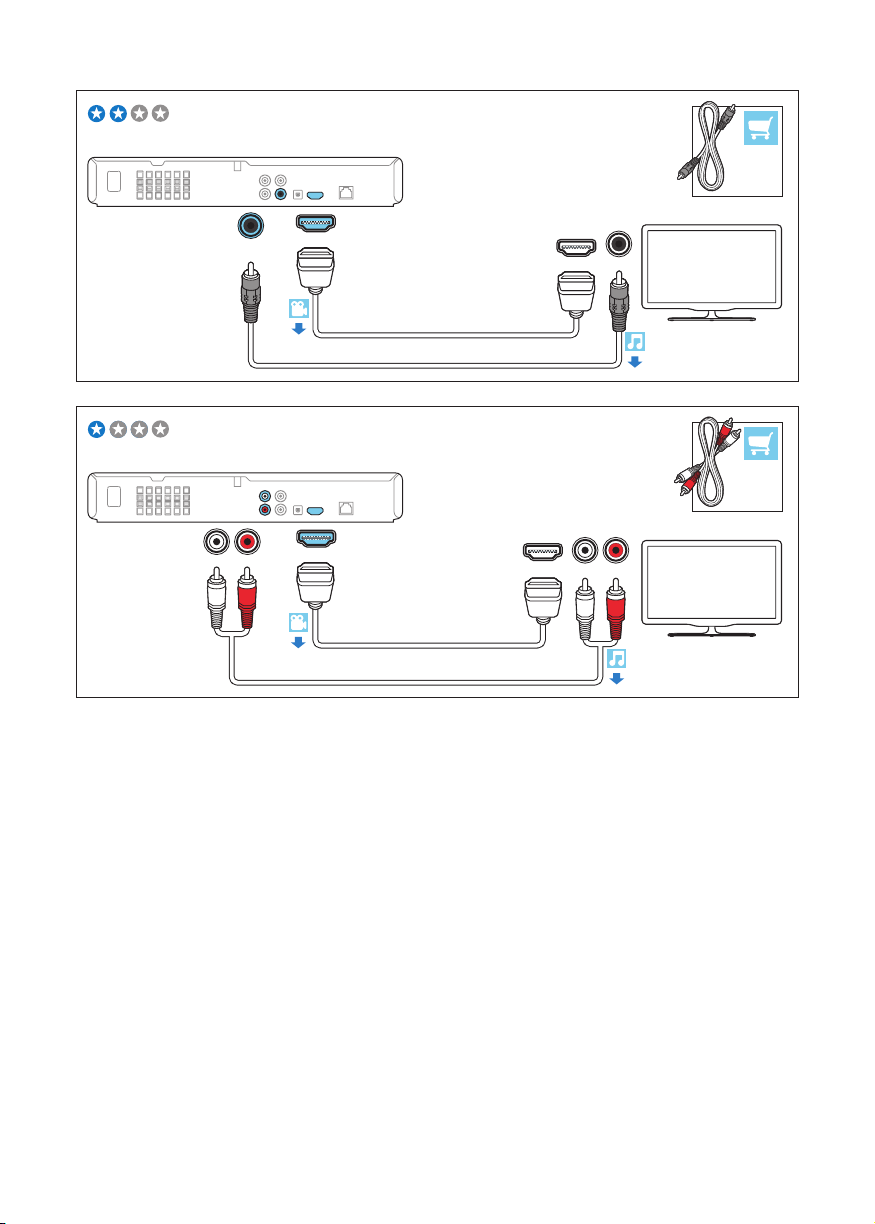
HDMI + COAXIAL
HDMI OUT (ARC)
DIGITAL IN
COAXIAL
HDMI + AUDIO L/R
L R
AUDIO IN
HDMI OUT (ARC)
HDMI IN
HDMI IN
COAXIAL
L R
AUDIO OUT
COAXIAL
AUDIO L/R
Page 6
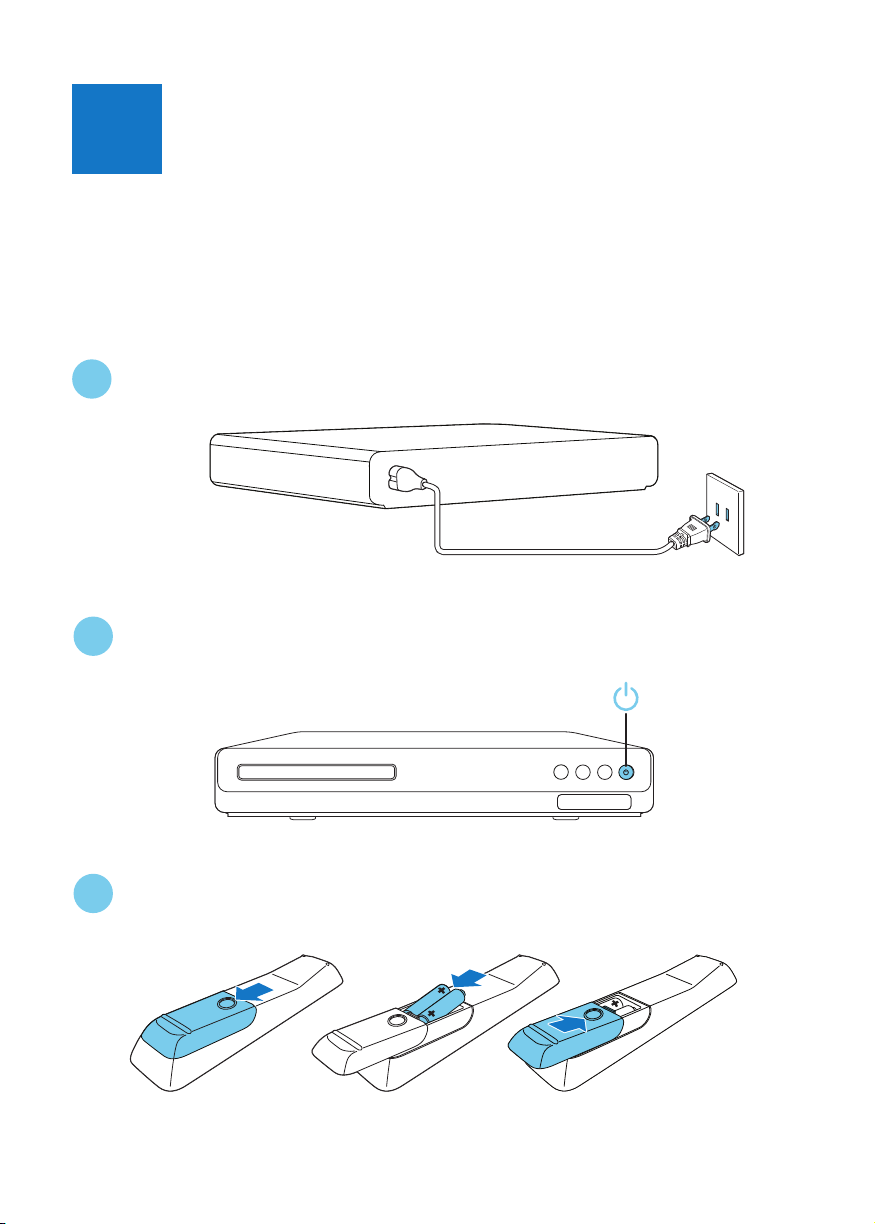
3
EN Switch on the home theater
FR Allumez le cinéma maison
ES
Encendido del Home Theater
1
2
3
Page 7

4
EN Complete the first time setup
FR Effectuez la première confi guration
ES
Proceso de confi guración inicial
HDMI
1
TV
2
3
4
5
6
HOME THEATERHOME THEATER
Page 8

5
EN Use your home theater
FR Utilisez votre cinéma maison
ES
Uso del sistema de Home Theater
1
3
2
2
3
4
Page 9
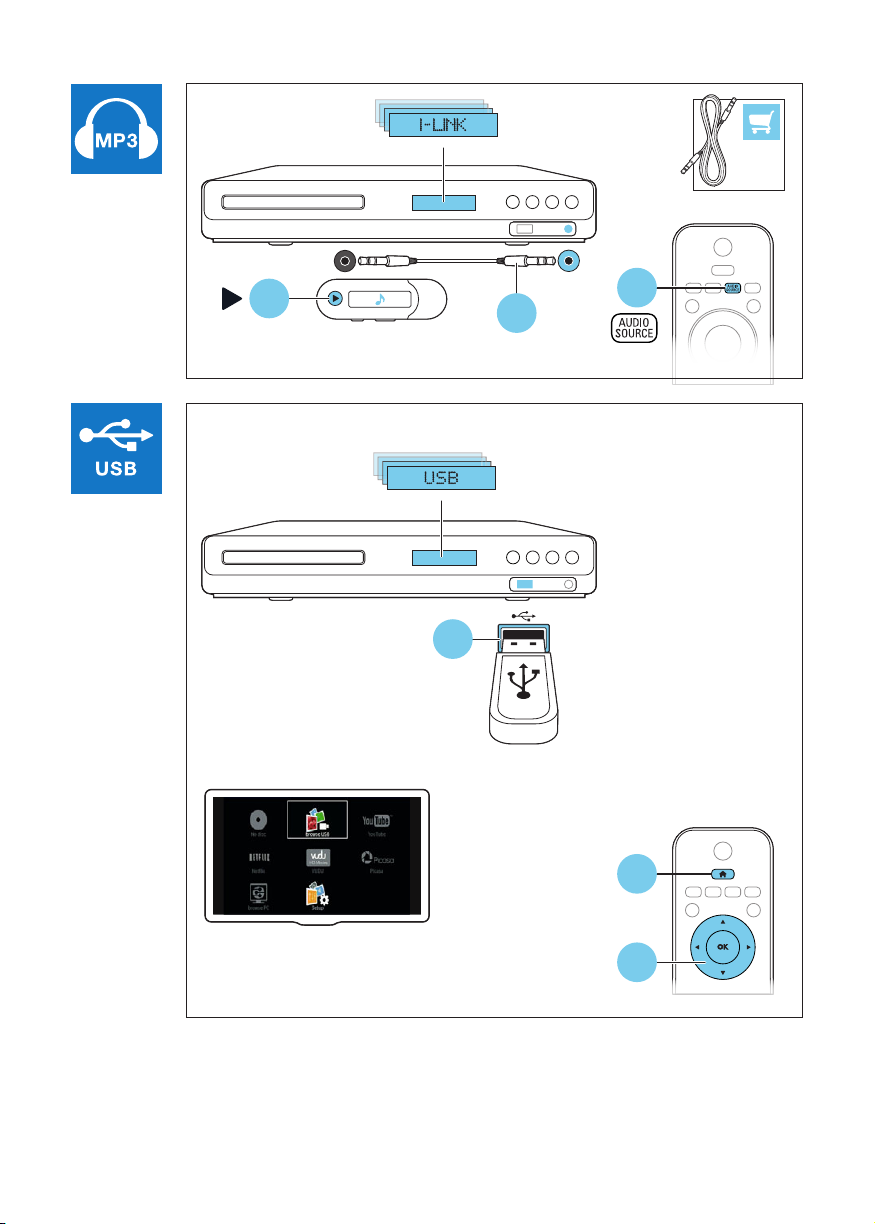
3.5MM
STEREO
MUSIC iLINK
2
1
3
1
2
3
Page 10
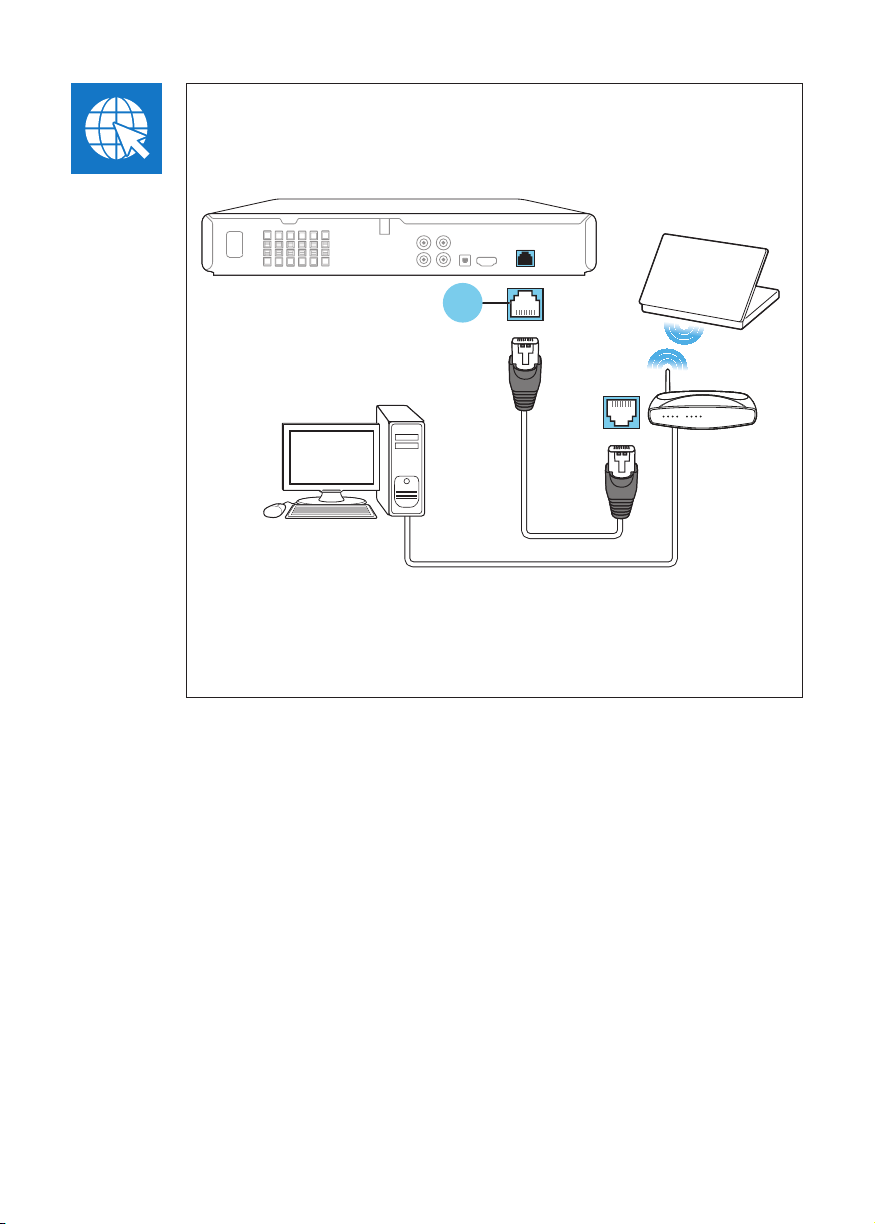
1
LAN
LAN
Page 11

EN For more information about using this product visit
www.philips.com/suppor t
FR Pour en savoir plus sur l’utilisation de ce produit, visitez
le site www.philips.com/support
ES Para obtener más información acerca de este producto,
visite www.philips.com/support
Non-contractual images. / Images non contractuelles. /
Imagens meramente ilustrativas.
All registered and unregistered trademarks are property
of their respective owners.
Specifi cations are subject to change without notice
Trademarks are the proper ty of Koninklijke Philips Electronics N.V.
or their respective owners
2012 © Koninklijke Philips Electronics N.V. All rights reserved
www.philips.com
pdcc_1222/F7_v1
Page 12
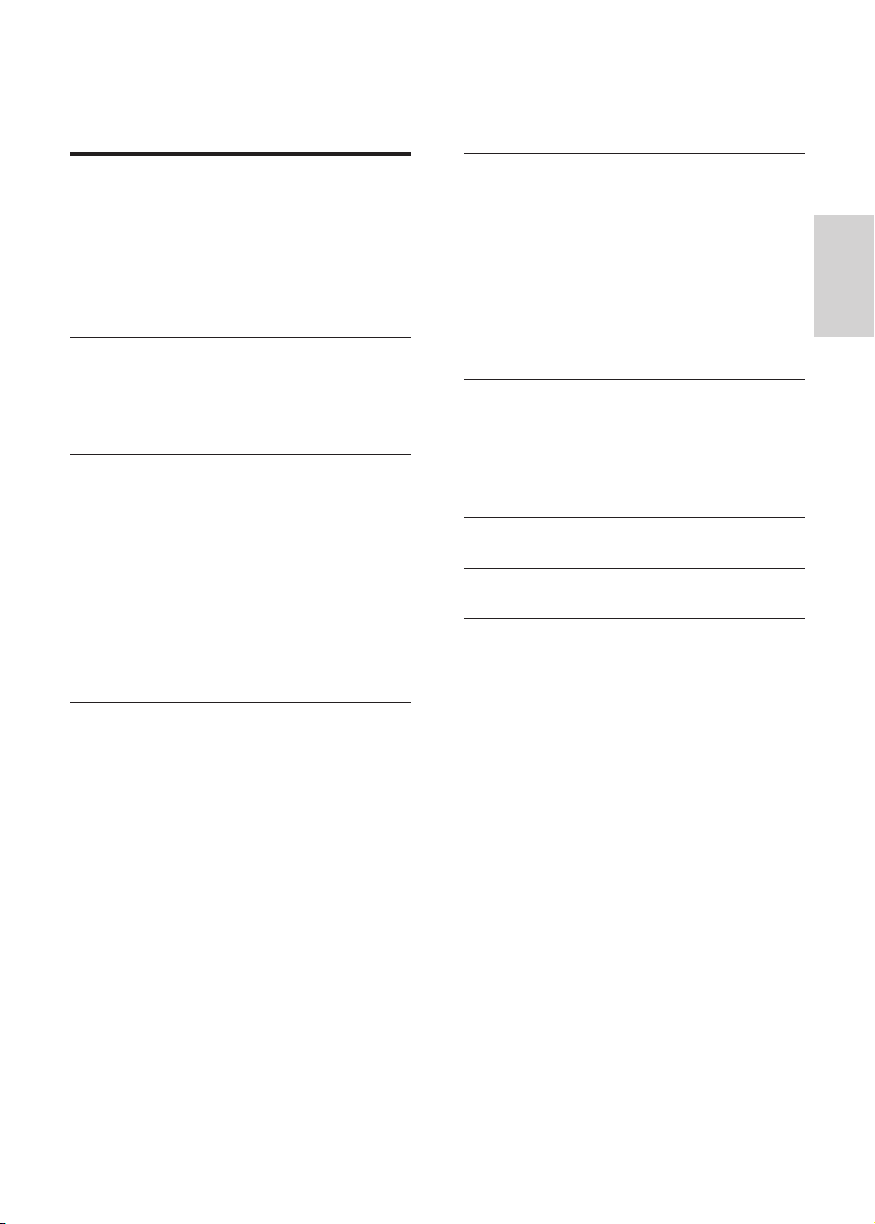
Table des matières
1 Important 2
Consignes de sécurité importantes 2
Précautions d'utilisation de votre appareil 4
Respect de l'environnement 4
Avertissement pour la santé relatif à
la 3D 4
Aide et soutien 4
2 Votre cinéma maison 5
Unité principale 5
Connecteurs 6
Télécommande 7
3 Raccordementetconguration 8
Branchement des haut-parleurs 8
Raccordement au téléviseur 9
Connexion du signal audio du
téléviseur ou d'autres périphériques 11
Conguration des haut-parleurs 12
Conguration d'EasyLink (protocole
HDMI-CEC) 12
Conguration d'un réseau domestique
et connexion au réseau 13
4 Utilisation de votre cinéma maison 15
Accès au menu d'accueil 15
Disques 15
Fichiers de données 17
Dispositifs de stockage USB 18
Options vidéo, audio et photo 18
Radio 20
Lecteur MP3 21
Parcourir l'ordinateur par DLNA 21
Netix 22
Vudu 22
Vidéos YouTube 22
Albums Web Picasa 23
Commande à l'aide du téléphone
intelligent 23
Réglage du son 24
5 Modicationdesréglages 25
Paramètres de langue 25
Paramètres vidéo et d'image 26
Paramètres audio 26
Paramètres du contrôle parental 26
Paramètres d'afchage 27
Paramètres d'économie d'énergie 27
Paramètres des haut-parleurs 27
Restauration des paramètres par défaut 28
6 Mise à jour logicielle 28
Vérication de la version du logiciel 28
Mise à jour logicielle à l'aide d'une clé
USB 28
Mise à jour logicielle sur Internet 29
7 Spécicationsduproduit 30
8 Dépannage 33
9 Avis 36
Droits d'auteur 36
Conformité 36
Logiciel libre 37
Marques de commerce 38
Français
FR-CA
1
Page 13
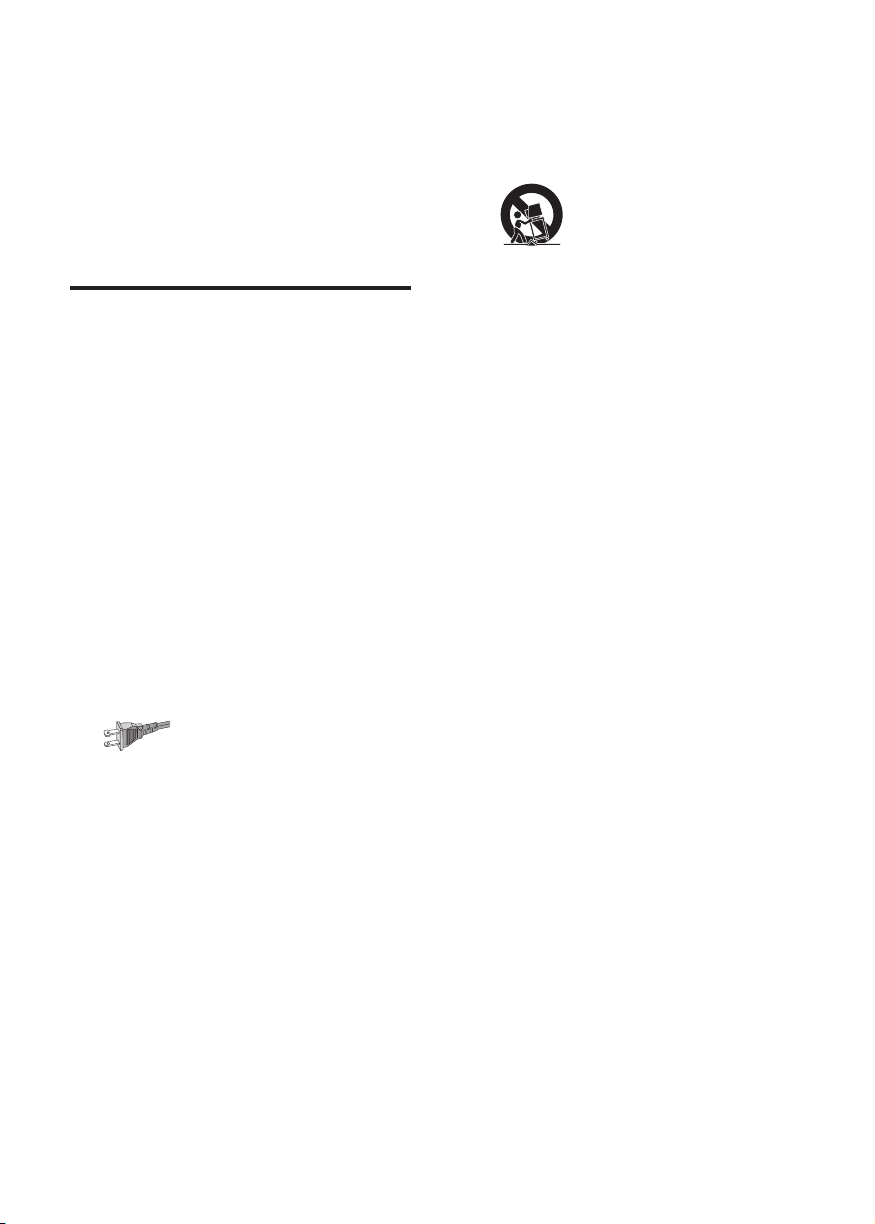
1 Important
Lisez attentivement toutes les instructions avant
d'utiliser le téléviseur. Si des dommages sont
causés par le non-respect des instructions, la
garantie ne sera pas applicable.
Consignes de sécurité
importantes
• Lisez ces instructions.
• Conservez ces instructions.
• Tenez compte de tous les avertissements.
• Suivez toutes les instructions.
• N'utilisez pas cet appareil près de l'eau.
• Nettoyez l'appareil avec un chiffon sec
seulement.
• N'obstruez aucune prise de ventilation.
Installez l'appareil en conformité avec les
instructions du fabricant.
• N'installez pas l'appareil près d'une
source de chaleur comme un radiateur,
un registre de chaleur ou un autre appareil
(incluant les amplicateurs) qui produit de
la chaleur.
• Ne passez pas outre les instructions de
sécurité concernant la che polarisée
ou la che de mise à la terre. Une che
polarisée est composée de deux broches
dont l'une est plus large que l'autre. Une
che de mise à la terre est composée de
deux broches et d'une broche de masse.
La broche plus large et la broche de
masse visent à assurer votre sécurité. Si la
che fournie ne peut être insérée dans la
prise, consultez un électricien pour qu'il
remplace votre prise désuète.
• Protégez le cordon d'alimentation de
façon à ce qu'il ne puisse pas être écrasé
ou pincé; vériez particulièrement les
ches, les prises et la sortie du l dans
l'appareil.
• Utilisez seulement les accessoires
spéciés par le fabricant.
• Utilisez seulement le chariot, le support,
le trépied ou la table spéciés par le
fabricant ou vendu avec l'appareil. Si
vous utilisez un chariot, faites attention
lorsque vous le déplacez an d'éviter de
vous blesser en cas de renversement de
l'appareil.
• Débranchez cet appareil pendant les
orages avec éclairs ou s'il n'est pas utilisé
pendant de longues périodes.
• Toute réparation doit être faite par
un technicien qualié. Une réparation
est nécessaire quand l'appareil a été
endommagé, par exemple, quand le
cordon ou la che d'alimentation ont
été endommagés, quand un objet a
été introduit dans l'appareil ou quand
l'appareil a été mouillé, exposé à la pluie
ou à l'humidité, qu'il ne fonctionne pas
correctement ou qu'il a été échappé.
• AVERTISSEMENT relatif à l'utilisation de
piles
– An d'éviter une fuite des piles
pouvant entraîner des blessures ou des
dommages matériels :
• Installez toutes les piles correctement
en alignant les pôles + et - tel
qu'indiqué sur l'appareil.
• Ne combinez pas des piles différentes
(neuves et usagées, au carbone et
alcalines, etc.).
• Retirez les piles lorsque l'appareil n'est
pas utilisé pendant une longue période.
• L'appareil ou sa télécommande peuvent
contenir une pile bouton qu'un enfant
pourrait avaler. Gardez ce type de pile hors
de portée des enfants à tout moment!
En cas d'ingestion, la pile peut provoquer
des blessures sérieuses voire la mort. De
2 FR-CA
Page 14

graves brûlures internes peuvent survenir
dans les deux heures suivant l'ingestion.
• Si vous croyez qu'une pile a été ingérée
ou introduite dans le corps de quelqu'un,
consultez immédiatement votre médecin.
• Lorsque vous changez les piles, assurezvous que les piles neuves et usagées sont
hors de portée des enfants. Une fois le
changement de pile effectué, assurez-vous
que son compartiment est bien fermé et
sécurisé.
• Si vous ne parvenez pas à sécuriser le
compartiment de la pile, cessez d'utiliser
l'appareil. Gardez l'appareil hors de portée
des enfants et communiquez avec le
fabricant.
• N'exposez pas l'appareil aux
éclaboussures, ni aux déversements.
• Ne placez aucune source de danger sur
l'appareil (par exemple des objets remplis
de liquide ou des bougies allumées).
• Cet appareil peut contenir du plomb et
du mercure. Mettez l'appareil au rebut
conformément aux lois municipales,
provinciales ou fédérales. Pour en savoir
plus sur la mise au rebut ou sur le
recyclage, veuillez communiquer avec les
autorités locales. Pour de plus amples
renseignements sur les diverses possibilités
de recyclage, visitez les sites www.
mygreenelectronics.com, www.eiae.org ou
www.recycle.philips.com.
• L'utilisation de commandes ou de réglages
ou de toute autre procédure que celles
indiquées dans le présent document
risque d'exposer l'utilisateur à des
radiofréquences ou à d'autres dangers.
• En cas de problème ou d'inutilisation,
débranchez la prise murale. La prise murale
doit rester facilement accessible.
• Ne placez pas cet appareil sur un meuble
qu'un enfant pourrait faire basculer
ou qu'un adulte pourrait renverser
involontairement en s'appuyant ou en
grimpant dessus ou encore en le tirant. La
chute d'un appareil peut provoquer des
blessures graves, voire la mort.
• Cet appareil ne doit pas être placé
dans un meuble encastré comme une
bibliothèque ou une étagère, à moins
que l'emplacement offre une ventilation
sufsante. Veillez à garder un espace
dégagé d'au moins 20 cm (7,8") autour de
cet appareil.
Symbole d'équipement de classe II
Français
Ce symbole signie que l'appareil sur lequel il
est apposé est doté d'une double isolation.
Sachez reconnaître ces symboles de sécurité
Ce symbole «d'éclair» signale des matériaux
non isolés présents dans votre appareil et
pouvant causer un choc électrique. Pour assurer
la sécurité des membres de votre famille,
veuillez ne pas enlever le couvercle du produit.
Les «points d'exclamation» ont pour but
d'attirer votre attention sur des caractéristiques
à propos desquelles vous devez lire
attentivement la documentation accompagnant
l'appareil an d'éviter tout problème de
fonctionnement et d'entretien.
AVERTISSEMENT : an de réduire les risques
d'incendie ou de choc électrique, n'exposez pas
cet appareil à la pluie ou à l'humidité. Ne posez
pas dessus d'objets remplis de liquides, tels que
des vases.
ATTENTION : pour éviter les chocs
électriques, introduisez la broche la plus large
de la che dans la borne correspondante de la
prise et poussez à fond.
FR-CA
3
Page 15
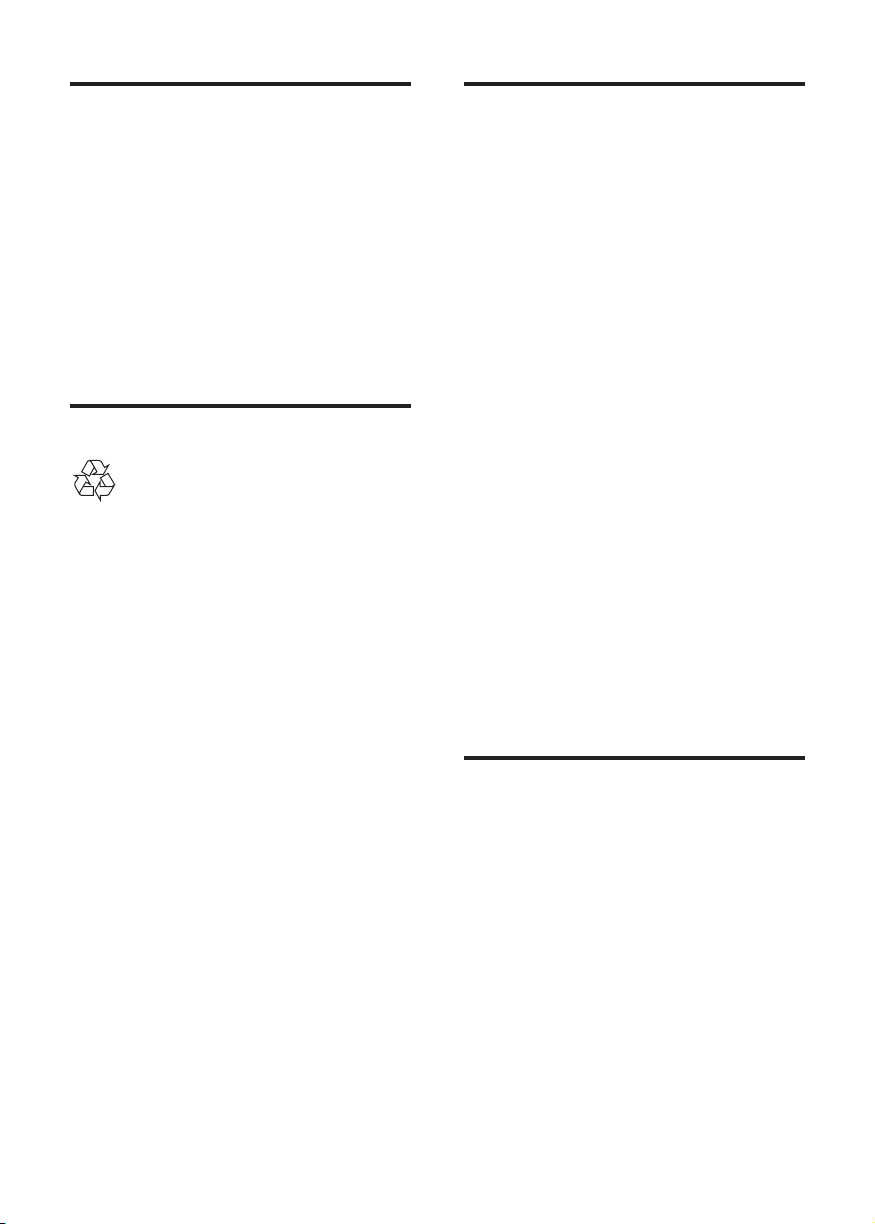
Précautions d'utilisation de
votre appareil
Avertissement pour la santé
relatif à la 3D
• N'insérez aucun objet autre qu'un disque
dans le logement du disque.
• N'insérez pas de disques gondolés ou fêlés
dans le logement du disque.
• Retirez les disques du logement du disque
lorsque vous n'utilisez pas l'appareil
pendant une période prolongée.
• Utilisez seulement un chiffon en microbre
pour nettoyer l'appareil.
Respect de l'environnement
Votre produit a été conçu et fabriqué avec des
matériaux et des composants de grande qualité,
qui peuvent être recyclés et réutilisés. Visitez
le site www.recycle.philips.com pour savoir
comment trouver un centre de recyclage dans
votre région.
Ne jetez pas ce produit avec les autres
ordures ménagères. Renseignez-vous sur les
règles régissant la collecte locale des produits
électriques et électroniques et des piles. La mise
au rebut adéquate de ces produits contribue
à réduire le risque de conséquences négatives
pour l'environnement et la santé humaine.
Les piles fournies ne contiennent pas de
métaux lourds comme le mercure et le
cadmium. Néanmoins, dans un grand nombre
de localités, il est interdit de mettre les piles au
rebut avec les déchets ménagers. Veuillez vous
assurer de mettre les piles au rebut selon les
règlements locaux.
Pour les produits contenant du perchlorate,
une manipulation particulière peut être requise.
Visitez le site www.dtsc.ca.gov/hazardouswaste/
perchlorate.
Si vous ou des membres de votre famille avez
des antécédents d'épilepsie ou de malaises liés
à la photosensibilité, consultez un professionnel
de la santé avant de vous exposer à des sources
lumineuses clignotantes, à des séquences
d'images rapides ou à des images en 3D.
Pour éviter toute gêne telle que vertiges,
maux de tête ou désorientation, nous vous
recommandons d'éviter de regarder du
contenu 3D pendant des périodes prolongées.
Si vous ressentez une gêne, cessez de regarder
le contenu 3D et attendez que tous les
symptômes aient disparu avant d'entreprendre
une activité pouvant présenter un danger,
par exemple conduire. Si les symptômes
persistent, ne reprenez pas le visionnement
de contenu 3D avant d'avoir consulté un
professionnel de la santé.
Il est du devoir des parents de superviser leurs
enfants lorsqu'ils visionnent du contenu 3D an
de s'assurer qu'ils ne ressentent aucun malaise
tel que mentionné ci-dessus. Le visionnement
de contenu 3D est déconseillé pour les enfants
âgés de moins de six ans car leur appareil visuel
n'est pas encore complètement développé.
Aide et soutien
Philips propose un service complet à la clientèle
en ligne. Visitez notre site Web à l'adresse www.
philips.com/support pour pouvoir :
• télécharger le guide d'utilisation complet
• imprimer le guide de démarrage rapide
• regarder des didacticiels vidéo (pour
certains modèles seulement)
• trouver des réponses aux questions les
plus fréquentes (FAQ)
• nous envoyer une question par courriel
• clavarder avec un de nos représentants du
service à la clientèle
4 FR-CA
Page 16
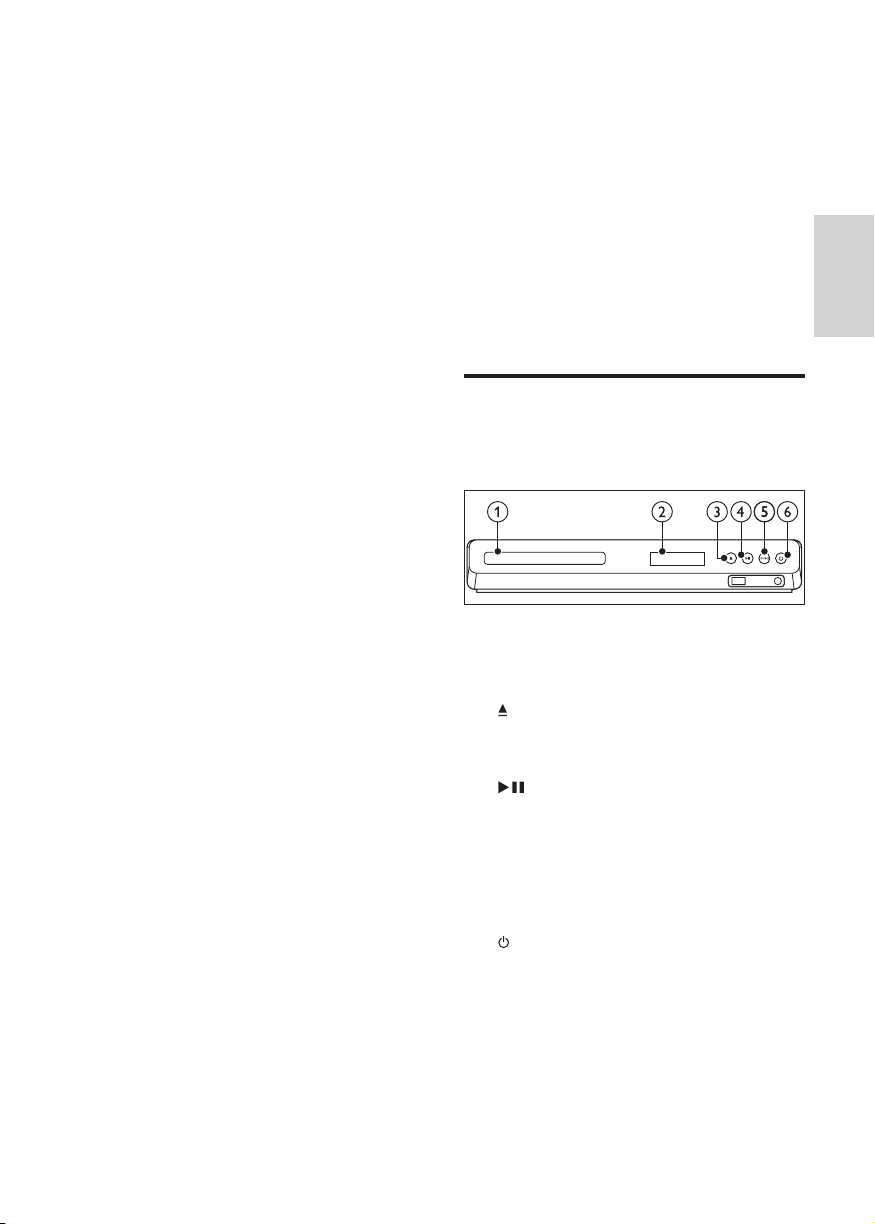
Suivez les instructions sur le site Web pour
sélectionner votre langue, ensuite entrez le
numéro de modèle de votre produit.
Vous pouvez également communiquer avec le
service à la clientèle de Philips de votre pays.
Avant de communiquer avec Philips, notez
le numéro de modèle et le numéro de série
de votre produit. Vous pouvez trouver cette
information à l'arrière de votre appareil.
2 Votre cinéma
maison
Nous vous félicitons de votre achat et vous
souhaitons la bienvenue chez Philips! Pour
proter pleinement du soutien offert par Philips,
par exemple les avis de mise à niveau logicielle,
enregistrez votre produit à l'adresse www.
philips.com/welcome.
Unité principale
L'unité principale est présentée dans cette
section.
a Logement du disque
b Afcheur
c (Ouvrir/Fermer)
Ouvrir ou fermer le logement du disque
ou éjecter le disque
d (Lecture/Pause)
Démarrer, interrompre temporairement ou
reprendre la lecture
e SOURCE
Sélectionner une source audio ou vidéo
pour le cinéma maison
f (Veille-Marche)
Allumer le cinéma maison ou le mettre en
veille
Français
FR-CA
5
Page 17
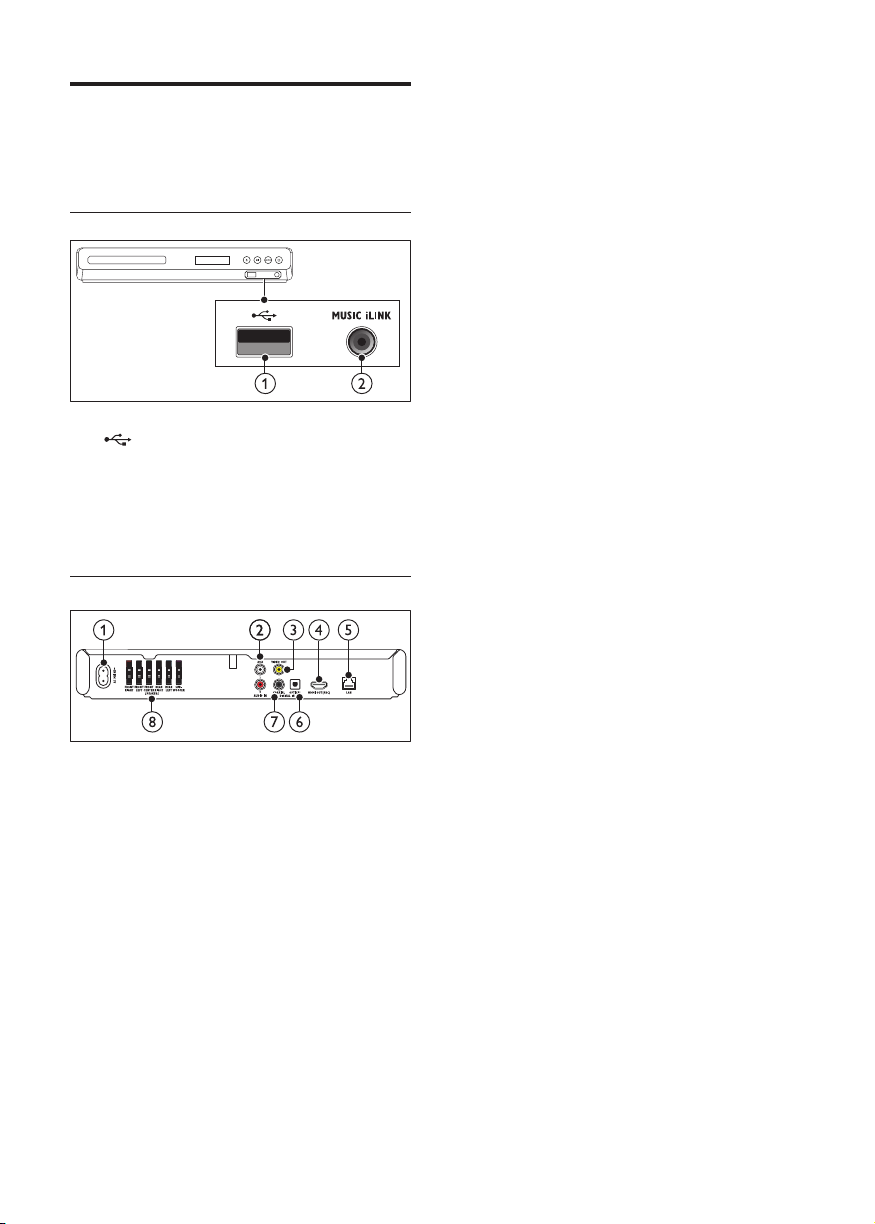
Connecteurs
Les connecteurs de votre cinéma maison sont
présentés dans cette section.
Connecteurs avant
a (USB)
• Entrée audio, vidéo ou image pour
dispositif de stockage USB
b MUSIC iLINK
Entrée audio pour lecteur MP3
Connecteurs arrière
FM
ANTENNA
Brancher l'entrée LAN d'un modem large
bande ou d'un routeur
f DIGITAL IN-OPTICAL
Brancher la sortie audio optique du
téléviseur ou d'un appareil numérique
g DIGITAL IN-COAXIAL
Permet la connexion à la sortie audio
coaxiale du téléviseur ou d'un autre
appareil numérique
h SPEAKERS
Brancher les haut-parleurs et le haut-
parleur d'extrêmes graves fournis
a AC MAINS
Brancher l'alimentation
b AUDIO IN-AUX
Brancher la sortie audio analogique
du téléviseur ou d'un autre appareil
analogique
c VIDEO OUT
Brancher l'entrée vidéo composite du
téléviseur
d HDMI OUT (ARC)
Brancher l'entrée HDMI du téléviseur
e LAN
6 FR-CA
Page 18

Télécommande
La télécommande est présentée dans cette
section.
1
2
3
4
5
6
7
8
9
10
11
12
13
14
a (Veille-Marche)
• Allumer le cinéma maison ou le mettre
en veille
21
20
19
18
17
16
15
• Avec EasyLink activé, maintenir enfoncé
pendant au moins trois secondes pour
mettre en veille tous les appareils
HDMI-CEC branchés
b (Accueil)
Accéder au menu d'accueil
c Boutons de source
• DISC/POP-UP MENU : Basculer vers
la source du disque.Accéder au menu
du disque ou le quitter en cours de
lecture
• RADIO : Basculer en mode radio FM
• AUDIO SOURCE : Sélectionner une
source d'entrée audio
d BACK
• Revenir au menu précédent
• En mode radio, maintenir enfoncée
cette touche pour effacer les stations
de radio préréglées
e Touches de navigation
• Naviguer dans les menus
• En mode radio, appuyez sur la touche
gauche ou droite pour démarrer la
recherche automatique.
• En mode radio, appuyer vers le
haut ou le bas pour syntoniser une
fréquence
f OK
Conrmer une entrée ou une sélection
g / (Précédent/Suivant)
• Aller à la piste, au chapitre ou au
chier suivant ou précédent
• En mode radio, sélectionner une
station de radio préréglée
h (Arrêt) / (Éjection/Ouvrir/Fermer)
• Arrêter la lecture
• Maintenir cette touche enfoncée
(pendant 3 secondes) pour ouvrir ou
fermer le logement du disque ou pour
éjecter le disque
i / (Marche arrière rapide / Avance
rapide)
Français
FR-CA
7
Page 19

Effectuer des recherches vers l'arrière ou
l'avant Appuyez sur la touche plusieurs fois
pour changer la vitesse de recherche.
j +/- (Volume)
Augmenter ou baisser le volume
k SOUND SETTINGS
Accéder aux options audio ou les quitter
l Boutons alphanu mériques
Entrer des valeurs ou des lettres (entrée
de style SMS)
m REPEAT
Activer ou désactiver le mode de
répétition
n Boutons de couleur
• Sélectionner des tâches ou des options
dans les disques Blu-ray.
• Netix : accéder aux vidéos et
émissions de télé en ligne de Netix
• VUDU : accéder à des vidéos en ligne
VUDU
o SUBTITLE
Sélectionner la langue des sous-titres d'une
vidéo
p AUDIO
Sélectionner un canal ou une langue audio
q (Sourdine)
Couper ou rétablir le son
r (Pause)
Mettre la lecture en pause.
s (Lecture)
Démarrer ou reprendre la lecture
t OPTIONS
• Afcher plus d'options pendant la
lecture d'un disque ou d'un dispositif
de stockage USB
• En mode radio, sélectionner une
station de radio
u TOP MENU
Accéder au menu principal d'un disque
3 Raccordement
et configuration
Cette section vous aidera à brancher votre
cinéma maison sur un téléviseur ou sur d'autres
appareils et ensuite à le congurer.
Pour en savoir plus sur les branchements
de base de votre cinéma maison et de ses
accessoires, consultez le guide de démarrage
rapide.
Remarque
• Consultez la plaque signalétique apposée derrière ou
sous l'appareil pour l'identication du modèle et les
spécications d'alimentation.
• Avant d'effectuer un branchement ou de le modier,
assurez-vous qu'aucun périphérique n'est branché sur
la prise électrique.
Branchement des hautparleurs
Les haut-parleurs disposent de câbles à code
couleur pour faciliter le branchement. Pour
brancher un haut-parleur au système de cinéma
maison, faites correspondre la couleur du câble
à celle du connecteur.
Le positionnement des haut-parleurs joue un
rôle essentiel dans la conguration du son
ambiophonique. Pour un effet optimal, orientez
les haut-parleurs vers vous et le plus possible
à la hauteur de vos oreilles (lorsque vous êtes
assis).
8 FR-CA
Page 20

Remarque
• La qualité du son ambiophonique dépend de facteurs
tels que la forme et la taille de la pièce, le type des
murs et du plafond, les fenêtres et autres surfaces
rééchissantes, ainsi que l'acoustique des haut-parleurs.
Déplacez les haut-parleurs à divers endroits pour
déterminer la conguration optimale pour vous.
Suivez ces directives générales pour
l'emplacement des haut-parleurs.
1 Position des sièges :
Il s'agit du centre de votre zone d'écoute.
2 Haut-parleur FRONT CENTER (central
avant) :
Positionnez le haut-parleur central audessus ou en dessous du téléviseur, juste
en face de l'endroit où vous êtes assis.
3 Haut-parleurs FRONT LEFT (avant
gauche) et FRONT RIGHT
Disposez les haut-parleurs gauche et droit
à l'avant, à distance égale du haut-parleur
central. Assurez-vous que les haut-parleurs
gauche, droit et central sont à la même
distance de l'endroit où vous êtes assis.
4 Haut-parleurs REAR LEFT (arrière gauche)
et REAR RIGHT
Disposez les haut-parleurs
ambiophoniques arrière à gauche et à
droite de l'endroit où vous êtes assis,
(arrière droit) :
(avant droit) :
soit sur la même ligne que vous, soit
légèrement derrière vous.
5 SUBWOOFER (haut-parleur d'extrêmes
graves) :
Positionnez le haut-parleur d'extrêmes
graves à une distance minimale d'un mètre
du téléviseur, sur la gauche ou la droite. Ne
le placez pas à moins de 10 cm du mur.
Français
Raccordement au téléviseur
Pour pouvoir regarder des vidéos, branchez
votre cinéma maison sur un téléviseur. Vous
pouvez également diffuser le son du téléviseur
sur les haut-parleurs du cinéma maison.
Servez-vous de la meilleure connexion
disponible sur votre cinéma maison et votre
téléviseur.
Option 1 : connexion HDMI (ARC)
au téléviseur
Qualité vidéo optimale
Votre cinéma maison est compatible avec la
version de la norme HDMI version avec Audio
Return Channel (ARC). Si votre téléviseur est
compatible avec la norme HDMI ARC, vous
pouvez diffuser le son du téléviseur sur les hautparleurs du cinéma maison à l'aide d'un seul
câble HDMI.
TV
1 Si vous utilisez un câble HDMI haute
vitesse, raccordez le connecteur HDMI
OUT (ARC) du cinéma maison au
connecteur HDMI ARC du téléviseur.
• Le connecteur HDMI ARC du
téléviseur peut être étiqueté
FR-CA
9
Page 21

différemment. Pour en savoir plus,
consultez le manuel d'utilisation du
téléviseur.
2 Activez le protocole HDMI-CEC sur votre
téléviseur. Pour en savoir plus, consultez le
manuel d'utilisation du téléviseur.
• Si vous ne pouvez pas entendre le son
du téléviseur sur les haut-parleurs du
cinéma maison, vous devez procéder
à une conguration manuelle (voir
'Conguration des paramètres audio'
page 13).
Option 2 : connexion HDMI standard
au téléviseur
Qualité vidéo optimale
Si votre téléviseur n'est pas compatible avec
la norme HDMI ARC, utilisez une connexion
HDMI standard pour y brancher votre cinéma
maison.
TV
à une conguration manuelle (voir
'Conguration des paramètres audio'
page 13).
Remarque
• Si votre téléviseur est doté d'un connecteur DVI, vous
pouvez effectuer le branchement au moyen d'un
adaptateur HDMI/DVI. Cependant, il est possible que
certaines fonctions ne soient pas disponibles.
Option 3 : connexion vidéo
composite au téléviseur
Qualité vidéo de base
Si votre téléviseur ne présente aucun
connecteur HDMI, effectuez une connexion
vidéo composite. Les connexions composites
ne prennent pas en charge les vidéos HD.
TV
1 Si vous utilisez un câble HDMI haute
vitesse, raccordez le connecteur HDMI
OUT (ARC) du cinéma maison au
connecteur HDMI du téléviseur.
2 Branchez un câble audio pour diffuser le
son du téléviseur sur les haut-parleurs
du cinéma maison (voir 'Connexion du
signal audio du téléviseur ou d'autres
périphériques' page 11).
3 Activez le protocole HDMI-CEC sur votre
téléviseur. Pour en savoir plus, consultez le
manuel d'utilisation du téléviseur.
• Si vous ne pouvez pas entendre le son
du téléviseur sur les haut-parleurs du
cinéma maison, vous devez procéder
10 FR-CA
1 Raccordez le connecteur VIDEO OUT du
cinéma maison au connecteur VIDEO IN
du téléviseur au moyen d'un câble vidéo
composite.
• Le connecteur vidéo composite peut
être étiqueté AV IN, COMPOSITE,
ou BASEBAND.
2 Branchez un câble audio pour diffuser le
son du téléviseur sur les haut-parleurs
du cinéma maison (voir 'Connexion du
signal audio du téléviseur ou d'autres
périphériques' page 11).
3 Lorsque vous êtes en train de regarder
des émissions à la télé, appuyez de façon
répétée sur le bouton SOURCE de votre
cinéma maison pour choisir l'entrée audio
appropriée.
Page 22

4 Lorsque vous êtes en train de regarder des
vidéos, réglez votre téléviseur sur la source
d'entrée vidéo appropriée. Pour en savoir
plus, consultez le manuel d'utilisation du
téléviseur.
Connexion du signal audio
du téléviseur ou d'autres
périphériques
Vous pouvez diffuser le son du téléviseur ou
d'autres appareils sur les haut-parleurs de votre
cinéma maison.
Servez-vous de la meilleure connexion
disponible sur votre téléviseur, sur votre cinéma
maison et sur les autres appareils.
Option 2 : connexion audio par câble
coaxial numérique
Bonne qualité audio
1 Raccordez le connecteur COAXIAL du
cinéma maison au connecteur COAXIAL/
DIGITAL OUT du téléviseur ou d'un autre
appareil au moyen d'un câble coaxial.
• Le connecteur coaxial numérique peut
être étiqueté DIGITAL AUDIO OUT.
Français
Remarque
• Si vous utilisez une connexion HDMI ARC entre votre
cinéma maison et votre téléviseur, aucun branchement
audio n'est requis (voir 'Option 1 : connexion HDMI
(ARC) au téléviseur' page 9).
Option 1 : connexion audio par câble
optique numérique
Qualité audio optimale
1 Si vous utilisez un câble optique, raccordez
le connecteur OPTICAL du cinéma
maison au connecteur OPTICAL OUT du
téléviseur ou d'un autre appareil.
• Le connecteur optique numérique
peut être étiqueté SPDIF ou SPDIF
OUT.
TV
Option 3 : connexion audio par câbles
audio analogiques
Qualité audio de base
VCR
1 Si vous utilisez un câble analogique,
raccordez les connecteurs AUX du cinéma
maison aux connecteurs AUDIO OUT du
téléviseur ou d'un autre appareil.
FR-CA
11
Page 23

Congurationdeshaut-
parleurs
Congurez les haut-parleurs manuellement
pour proter d'un son ambiophonique
personnalisé.
Avant de commencer
Faites les branchements nécessaires décrits dans
le guide de démarrage rapide, puis réglez votre
téléviseur sur la source correspondant à votre
cinéma maison.
1 Appuyez sur (Accueil).
2 Sélectionnez [Réglage], puis appuyez sur
OK.
3 Sélectionnez [Audio] > [Congurat.haut-
parleurs].
4 Entrez la distance pour chaque haut-
parleur, puis écoutez les tonalités de test
et réglez le volume. Déplacez les hautparleurs à divers endroits pour déterminer
la conguration idéale.
Congurationd'EasyLink
(protocole HDMI-CEC)
Ce cinéma maison prend en charge Philips
EasyLink, qui utilise le protocole HDMI-CEC
(Consumer Electronics Control). Les appareils
compatibles EasyLink branchés au moyen d'un
câble HDMI peuvent être contrôlés avec la
même télécommande.
Remarque
• Dépendamment du fabricant, le protocole HDMI-CEC
comporte différentes dénominations. Pour en savoir
davantage sur votre appareil, consultez son manuel
d'utilisation.
• Philips ne garantit pas une compatibilité totale avec tous
les appareils HDMI-CEC.
Avant de commencer
• Raccordez votre cinéma maison et
l'appareil compatible HDMI-CEC au
moyen d'une connexion HDMI.
• Faites les branchements nécessaires
décrits dans le guide de démarrage rapide,
puis réglez votre téléviseur sur la source
correspondant à votre cinéma maison.
Activation d'EasyLink
1 Appuyez sur (Accueil).
2 Sélectionnez [Réglage], puis appuyez sur
OK.
3 Sélectionnez [EasyLink] > [EasyLink] >
[Sous tension].
4 Activez le protocole HDMI-CEC
sur votre téléviseur et sur les autres
appareils branchés. Pour de plus amples
renseignements, consultez le manuel
d'utilisation du téléviseur ou des autres
appareils.
• Réglez la sortie audio de votre
téléviseur à Amplicateur (au lieu
des haut-parleurs du téléviseur). Pour
en savoir plus, consultez le manuel
d'utilisation du téléviseur.
Commandes EasyLink
EasyLink vous permet de commander votre
cinéma maison, votre téléviseur et les autres
appareils compatibles HDMI-CEC branchés, à
l'aide d'une seule télécommande.
• [Lecture 1 seule touche] (Lecture à l'aide
d'une seule touche) : lorsqu'un disque
vidéo est inséré dans le logement, appuyez
sur
(Lecture) pour activer le téléviseur
en veille et lancer la lecture du disque.
• [Veille 1 seule touche] (Mise en veille
à l'aide d'une seule touche) : si la mise
en veille à l'aide d'une seule touche
est activée, votre cinéma maison peut
passer en mode veille à l'aide de la
télécommande du téléviseur ou de celle
d'un autre appareil HDMI-CEC.
12 FR-CA
Page 24

• [Contrôle du système audio]
(Contrôle du système audio) :si le
contrôle du système audio est activé,
le son d'un appareil branché est diffusé
automatiquement sur les haut-parleurs de
votre cinéma maison lorsque vous lancez
la lecture du contenu de l'appareil.
• [Mappage des entrées audio] (Mappage
des entrées audio) :si le contrôle du
système audio ne fonctionne pas, associez
l'appareil branché au connecteur d'entrée
audio approprié du cinéma maison (voir
'Conguration des paramètres audio' page
13).
Remarque
• Pour modier les paramètres de contrôle EasyLink,
appuyez sur (Accueil), puis sélectionnez [Réglage]
> [EasyLink].
d'une connexion HDMI ARC, veillez à
ce que le son du téléviseur soit mappé
à l'entrée ARC du cinéma maison.
Congurationd'unréseau
domestique et connexion au
réseau
Raccordez le système de cinéma maison à un
routeur réseau au moyen d'une connexion
réseau laire ou sans l et protez du contenu
suivant :
• Vidéos en ligne de Netix
• Vidéos en ligne de VUDU
• YouTube Leanback
• Albums Web Picasa
• Contenu multimédia diffusé en continu
• Applications BD-Live
• Mise à jour du logiciel
Français
Congurationdesparamètresaudio
Si vous ne pouvez pas entendre le son d'un
appareil branché sur les haut-parleurs du
cinéma maison, vériez si la fonction Easylink est
activée pour tous les appareils (voir 'Activation
d'EasyLink' page 12). Ensuite, congurez les
paramètres de contrôle audio EasyLink.
1 Appuyez sur (Accueil).
2 Sélectionnez [Réglage], puis appuyez sur
OK.
3 Sélectionnez [EasyLink] > [Contrôle du
système audio] > [Sous tension].
• Pour diffuser le son sur les haut-
parleurs du téléviseur, sélectionnez
[Hors tension] et ignorez les étapes
suivantes.
4 Sélectionnez [EasyLink] > [Mappage des
entrées audio].
5 Suivez les instructions à l'écran pour
associer l'appareil branché aux entrées
audio du cinéma maison.
• Si votre téléviseur et votre cinéma
maison sont raccordés au moyen
Mise en garde
• Familiarisez-vous avec le routeur réseau, le logiciel de
passerelle multimédia et les principes de base de la
mise en réseau. Lisez si nécessaire la documentation
fournie avec les composants du réseau. Philips n'est pas
responsable des données perdues, endommagées ou
corrompues.
Avant de commencer
• Pour les mises à jour logicielles, assurez-
vous que le routeur réseau bénécie d'un
accès haute vitesse à Internet et qu'il n'est
pas restreint par des pare-feux ou d'autres
systèmes de sécurité.
• Faites les branchements nécessaires
décrits dans le guide de démarrage rapide,
puis réglez votre téléviseur sur la source
correspondant à votre cinéma maison.
Congurationduréseaulaire
Ce qu'il vous faut
• Un câble réseau (câble droit RJ45).
FR-CA
13
Page 25

• Un routeur réseau (prenant en charge le
protocole DHCP).
LAN
www
routeur 802.11n pour bénécier des
meilleures performances, couverture et
compatibilité en matière de connexion
sans l.
1 Raccordez le connecteur LAN du cinéma
maison au routeur réseau au moyen d'un
câble réseau.
2 Appuyez sur (Accueil).
3 Sélectionnez [Réglage], puis appuyez sur
OK.
4 Sélectionnez [Réseau] > [Installation du
réseau] > [Filaire (Ethernet)].
5 Suivez les instructions à l'écran pour
terminer la conguration.
• Si la connexion ne se fait pas,
sélectionnez [Réessayer], puis appuyez
sur OK.
6 Sélectionnez [Finish], puis appuyez sur OK
pour quitter.
• Pour afcher les paramètres réseau,
sélectionnez [Réglage] > [Réseau] >
[Afcherlesparamètresréseau].
Congurationduréseausansl
An de faciliter l'accès au réseau sans l, votre
cinéma maison intègre la technologie Wi-Fi.
Ce qu'il vous faut
• Un routeur réseau (prenant en charge
le protocole DHCP). Utilisez un
1 Appuyez sur (Accueil).
2 Sélectionnez [Réglage], puis appuyez sur
OK.
3 Sélectionnez [Réseau] > [Installation du
réseau]
> [Sansl(Wi-Fi)], puis appuyez
sur OK.
4 Suivez les instructions à l'écran pour
sélectionner et congurer le réseau sans l.
• Si la connexion ne se fait pas,
sélectionnez [Réessayer], puis appuyez
sur OK.
5 Sélectionnez [Finish], puis appuyez sur OK
pour quitter.
• Pour afcher les paramètres réseau,
sélectionnez [Réglage] > [Réseau] >
[Afcherlesparamètressansl].
14 FR-CA
Page 26

4 Utilisation de
votre cinéma
maison
Cette section vous aidera à utiliser votre cinéma
maison pour lire des contenus provenant d'un
grand éventail de sources.
Avant de commencer
• Faites les branchements nécessaires décrits
dans le guide de démarrage rapide et dans
le manuel d'utilisation.
• Choisissez, à partir du téléviseur, la source
appropriée pour le cinéma maison.
Accès au menu d'accueil
Le menu d'accueil vous permet d'accéder
facilement aux appareils branchés, aux options
de conguration et à d'autres fonctions utiles
de votre cinéma maison.
1 Appuyez sur (Accueil).
» Le menu d'accueil s'afche.
2 Appuyez sur les Touches de navigation
et sur OK pour sélectionner les options
suivantes :
• [lire le Disque] : Démarrez la lecture
du disque.
• [parcourir USB]: permet d'accéder au
navigateur de contenu du lecteur USB
• [parcourir le PC]: permet d'accéder
au navigateur de contenu de
l'ordinateur
• [Netix] : accéder aux vidéos et
émissions de télé en ligne de Netix
• [VUDU] : accéder à des vidéos en
ligne VUDU
• [YouTube] : Accédez à votre page
YouTube Leanback.
• [Picasa] : permet d'accéder aux
albums Web Picasa.
• [Réglage] : Accédez aux menus pour
modier les réglages vidéo et audio ou
d'autres paramètres.
3 Appuyez sur (Accueil) pour quitter.
Disques
Votre cinéma maison peut lire des DVD, des
VCD, des CD et des disques Blu-ray. Il peut
également lire les disques que vous créez à la
maison, par exemple des CD-R contenant des
photos, des vidéos et de la musique.
1 Insérez un disque dans le cinéma maison.
2 Si la lecture ne débute pas
automatiquement, appuyez sur DISC ou
sélectionnez [lire le Disque] à partir du
menu d'accueil.
3 Utilisez la télécommande pour commander
la lecture (voir 'Télécommande' page 7).
• Il est normal que vous entendiez un
léger bruit pendant la lecture d'un
disque Blu-ray. Cela ne dénote pas une
défaillance de votre cinéma maison.
Remarque
• Pour éviter l'effet de scintillement, modiez la
luminosité de l'écran (voir 'Paramètres d'afchage'
page 27).
Touches de lecture
Touche Action
Touches de
navigation
OK Conrmer une entrée ou une
Naviguer dans les menus
Haut/bas : Faire pivoter l'image
dans le sens horaire ou antihoraire
Gauche/droite : revenir à l'image
précédente ou passer à la
suivante
sélection
Français
FR-CA
15
Page 27

Touche Action
(Lecture)
Mettre la lecture en pause.
Arrêter la lecture
/ Aller à la piste, au chapitre ou au
/ Effectuez des recherches rapides
AUDIO Sélectionner un canal ou une
SUBTITLE Sélectionner la langue des sous-
DISC/
POP-UP
MENU
OPTIONS Afcher les options avancées
REPEAT Activer ou désactiver le mode de
Démarrer ou reprendre la
lecture
chier suivant ou précédent
vers l'arrière ou l'avant.
Avance au ralenti.
langue audio
titres d'une vidéo
Accéder au menu du disque ou
le quitter
en cours de lecture d'un chier
audio, vidéo ou multimédia (voir
'Options vidéo, audio et photo'
page 18).
répétition
Synchronisation de l'image et du son
Si l'audio et la vidéo ne sont pas synchronisées,
vous pouvez retarder le son pour le caler sur
la vidéo.
1 Appuyez sur SOUND SETTINGS.
2 Sélectionnez AUD SYNC, puis appuyez
sur OK.
3 Appuyez sur les Touches de navigation
(haut/bas) pour synchroniser l'audio et la
vidéo.
4 Appuyez sur OK pour conrmer.
Lecture de disques Blu-ray 3D
Votre système de cinéma maison est en
mesure de lire des vidéos Blu-ray 3D. Lisez
l'avertissement pour la santé relatif à la 3D
avant de lire un disque 3D.
Ce qu'il vous faut
• Un téléviseur 3D
• Une paire de lunettes 3D compatibles avec
votre téléviseur 3D
• Un lm Blu-ray 3D
• Un câble HDMI haute vitesse
1 Raccordez votre cinéma maison à un
téléviseur compatible 3D au moyen du
câble HDMI haute vitesse.
2 Assurez-vous que le réglage vidéo 3D
est activé. Appuyez sur (Accueil),
puis sélectionnez [Réglage] > [Vidéo] >
[Watch 3D video] > [Auto].
• Pour lire un disque 3D en mode 2D,
sélectionnez [Hors tension].
3 Démarrez la lecture d'un disque Blu-
ray 3D et mettez les lunettes 3D.
• Pendant la recherche vidéo et dans
certains modes de lecture, la vidéo
s'afche en 2D. L'afchage 3D sera
rétabli dès vous reprenez la lecture.
Bonus View sur Blu-ray
Sur les disques Blu-ray offrant le mode
Bonus View, protez d'un contenu
supplémentaire tel que les commentaires dans
une petite fenêtre incrustée à l'écran. Le mode
Bonus View est également appelé «image sur
image».
1 Activez le mode Bonus View dans le menu
du disque Blu-ray.
2 Pendant la lecture du lm, appuyez
sur OPTIONS.
» Le menu des options s'afche.
3 Sélectionnez [Sélection PIP] > [PIP].
• Selon la vidéo, le menu PIP [1] ou [2]
s'afche.
• Pour désactiver le mode Bonus View,
sélectionnez [Hors tension].
4 Sélectionnez [2e langue audio]
ou [2e langue de sous-titre].
5 Sélectionnez la langue, puis appuyez sur
OK.
16 FR-CA
Page 28

BD-Live sur Blu-ray
Les disques Blu-ray dotés d'un contenu
BD-Live vous donnent accès à des fonctions
supplémentaires : clavardages Internet avec le
réalisateur, bandes-annonces de lms récents,
jeux, papier peint et sonneries.
Les services et le contenu BD-Live varient en
fonction du disque.
Ce qu'il vous faut
• Un disque Blu-ray avec du contenu BDLive
• Un dispositif de stockage USB, avec au
moins 1 Go d'espace libre
1 Connectez votre cinéma maison à un
réseau domestique doté d'un accès à
Internet (voir 'Conguration d'un réseau
domestique et connexion au réseau' page
13).
2 Branchez un dispositif de stockage USB sur
votre cinéma maison.
3 Appuyez sur (Accueil) et sélectionnez
[Réglage].
4 Sélectionnez [Avancé] > [Sécurité BD-
Live] > [Hors tension] pour activer la
fonction BD-Live.
• Pour désactiver la fonction BD-Live,
sélectionnez [Sous tension].
5 Sélectionnez l'icône BD-Live à partir du
menu du disque, puis appuyez sur OK.
» BD-Live commence à charger. Le
temps de chargement peut varier
selon le disque et votre connexion
Internet.
6 Appuyez sur les Touches de navigation
pour parcourir le contenu BD-Live, puis
appuyez sur OK pour sélectionner une
option.
Remarque
• Pour libérer de l'espace sur le dispositif de stockage,
appuyez sur (Accueil), puis sélectionnez [Réglage]
> [Avancé] > [Effacer mémoire].
Fichiers de données
Votre cinéma maison peut lire les images et
les chiers audio et vidéo d'un disque ou d'un
dispositif de stockage USB. Avant de lire un
chier, assurez-vous que le format du chier est
pris en charge par votre cinéma maison (voir
'Formats de chiers' page 30).
1 Lisez les chiers enregistrés sur un disque
ou un dispositif de stockage USB.
2 Pour arrêter la lecture, appuyez sur .
• Pour reprendre la vidéo là où vous
l'aviez arrêtée, appuyez sur
(Lecture).
• Pour lire la vidéo depuis le début,
appuyez sur OK.
Remarque
• Pour lire des chiers DivX protégés contre la copie
(DRM), branchez votre cinéma maison sur un téléviseur
au moyen d'un câble HDMI.
Sous-titres
Si votre vidéo comporte des sous-titres dans
plusieurs langues, choisissez-en une.
Remarque
• Assurez-vous que le chier des sous-titres porte
exactement le même nom que le chier vidéo. Par
exemple, si le chier vidéo s'appelle lm.avi, nommez le
chier des sous-titres lm.srt ou lm.sub.
• Votre cinéma maison prend en charge les formats de
chiers suivants : .srt, .sub, .txt, .ssa, .ass, .smi et .sami. Si
les sous-titres ne s'afchent pas correctement, modiez
le jeu de caractères.
1 Lors de la lecture de la vidéo, appuyez sur
SUBTITLE pour choisir une langue.
2 Si les sous-titres des vidéos DivX ne
s'afchent pas correctement, suivez les
étapes suivantes pour modier le jeu de
caractères.
Français
FR-CA
17
Page 29

3 Appuyez sur le bouton OPTIONS.
» Le menu des options s'afche.
4 Sélectionnez [Jeu de caractères], puis
choisissez un jeu de caractères compatible
avec les sous-titres.
Jeu de
caractères
[Standard] Albanais, Allemand, Anglais,
[Europe
centrale]
[Cyrillique] Anglais, Biélorusse, Bulgare,
[Grec]
[Baltic] Estonien, Letton et Lituanien
Langue
Danois, Espagnol, Finnois, Français,
Gaélique, Italien, Kurde (alphabet
latin), Néerlandais, Norvégien,
Portugais, Turc et Suédois
Albanais, Allemand, Anglais,
Croate, Hongrois, Irlandais,
Néerlandais, Polonais, Roumain,
Serbe, Slovaque, Slovène et
Tchèque
Macédonien, Moldave, Russe,
Serbe et Ukrainien
Grec
Code DivX VOD
Avant d'acheter des vidéos DivX et de les lire
sur votre cinéma maison, enregistrez ce dernier
sur le site www.divx.com à l'aide du code DivX
VOD.
1 Appuyez sur (Accueil).
2 Sélectionnez [Réglage], puis appuyez sur
OK.
3 Sélectionnez [Avancé] > [Code DivX
VOD].
» Le code d'enregistrement DivX VOD
de votre cinéma maison s'afche.
®
USB tels que les lecteurs MP4 et les appareils
photo numériques.
Ce qu'il vous faut
• Un dispositif de stockage USB au format
FAT ou NTFS et prenant en charge le
stockage de masse
• Un chier multimédia dans un des formats
de chiers pris en charge (voir 'Formats de
chiers' page 30).
Remarque
• Si vous utilisez un câble d'extension USB, un
concentrateur USB ou un lecteur de carte
universel USB, il est possible que le dispositif de
stockage USB ne soit pas reconnu.
1 Branchez un dispositif de stockage USB sur
le connecteur (USB) de votre cinéma
maison.
2 Appuyez sur (Accueil).
3 Sélectionnez [parcourir USB], puis
appuyez sur OK.
» Un navigateur s'afche.
4 Sélectionnez un chier, puis appuyez sur
OK.
5 Les touches de lecture vous permettent
de contrôler la lecture (voir 'Touches de
lecture' page 15).
Options vidéo, audio et photo
Lors de la lecture d'images ou de chiers audio
et vidéo depuis un disque ou un dispositif de
stockage USB, vous pouvez vous servir des
fonctionnalités avancées.
Dispositifs de stockage USB
Protez des images et du contenu audio ou
vidéo enregistrés sur vos dispositifs de stockage
18 FR-CA
Options audio
En cours de lecture audio, vous pouvez répéter
une piste audio, un disque ou un dossier.
1 Appuyez sur OPTIONS plusieurs fois pour
faire déler les fonctions suivantes :
Page 30

• RPT TRK / RPT FILE: répéter la piste
ou le chier en cours
• RPT DISC / RPT FOLD: répéter
toutes les pistes du disque ou du
dossier
• RPT RDOM : lire les pistes audio dans
un ordre aléatoire
• RPT OFF : désactiver le mode de
répétition
Options vidéo
Lorsque vous regardez une vidéo, vous pouvez
sélectionner des options telles que sous-titres,
langue audio, recherche par heure et réglages
de l'image. Certaines options peuvent ne pas
être disponibles, selon la source vidéo.
1 Appuyez sur OPTIONS.
» Le menu des options vidéo s'afche.
2 Appuyez sur les touches Touches de
navigation et OK pour sélectionner et
modier les options suivantes :
• [Langue audio] : Sélectionner la langue
audio d'une vidéo
• [Langue des sous-titres] : Sélectionner
la langue des sous-titres d'une vidéo
• [Repositionnement sous-titres] :
Ajuster le positionnement des soustitres à l'écran
• [Info] : Afcher de l'information sur le
contenu en cours de lecture
• [Jeu de caractères] : Pour sélectionner
un jeu de caractères compatible avec
les sous-titres du DivX.
• [Recherche temps] : Accéder à une
partie spécique de la vidéo en entrant
l'heure de la scène correspondante
• [2e langue audio] : Sélectionner une
deuxième langue audio pour les vidéos
Blu-ray
• [2e langue de sous-titre] :
Sélectionner une deuxième langue
pour les sous-titres des vidéos Blu-ray
• [Titres] : Sélectionner un titre précis
• [Chapitres] : Sélectionner un chapitre
précis
• [Liste des angles] : Choisir un autre
angle de prise de vue
• [Menus] : Afcher le menu du disque
• [Sélection PIP] : Afcher une fenêtre
incrustée lors de la lecture d'un disque
Blu-ray offrant le mode Bonus View
• [Zoom] : Faire un zoom sur une
scène vidéo ou une image. Appuyer
sur les Touches de navigation (gauche/
droite) pour sélectionner un facteur
d'agrandissement
• [Répétition] : Répéter la lecture d'un
chapitre ou d'un titre
• [Répéter A-B] : Marquer deux points
au sein d'un chapitre ou d'une piste
en vue de leur lecture répétée ou
désactiver la répétition
• [Réglages image] : Sélectionner un
réglage de couleurs prédéni
Options photo
Lorsque vous regardez une photo, vous pouvez
zoomer dessus ou la faire pivoter, animer un
diaporama ou encore modier les réglages de
l'image.
1 Appuyez sur OPTIONS.
» Le menu des options photos s'afche.
2 Appuyez sur les Touches de navigation
et sur OK pour sélectionner les réglages
suivants et les modier :
• [Pivoter à +90] : Faire pivoter l'image
de 90 degrés dans le sens horaire
• [Pivoter à -90] : Faire pivoter l'image
de 90 degrés dans le sens antihoraire
• [Zoom] : Faire un zoom sur une
scène vidéo ou une image. Appuyer
sur les Touches de navigation (gauche/
droite) pour sélectionner un facteur
d'agrandissement
• [Info] : Afcher de l'information sur
la photo
• [Durée par diapo] : Régler la vitesse
de délement des images dans un
diaporama
Français
FR-CA
19
Page 31

• [Animation diapo] : Sélectionner
l'animation pour un diaporama
• [Réglages image] : Sélectionner un
réglage de couleurs prédéni
• [Répétition] : Répéter un dossier
sélectionné
Diaporama musical
Si les chiers image et audio sont sur le même
disque ou dispositif de stockage USB, vous
pouvez créer un diaporama musical.
1 Sélectionnez une piste audio, puis appuyez
sur OK.
2 Appuyez sur BACK et accédez au
chier contenant les photos.
3 Choisissez une photo, puis appuyez sur
(Lecture) pour lancer le diaporama.
4 Appuyez sur pour arrêter le diaporama.
5 Appuyez de nouveau sur pour arrêter la
musique.
Remarque
• Assurez-vous que les formats audio et d'image sont pris
en charge par votre cinéma maison (voir 'Formats de
chiers' page 30).
Radio
Vous pouvez écouter la radio FM sur votre
cinéma maison et y enregistrer jusqu'à
40 stations de radio.
Remarque
• La bande AM et les radios numériques ne sont pas
prises en charge.
• Si aucun signal stéréo n'est détecté ou s'il y a moins de
cinq stations, vous êtes invité à installer les stations de
radio une autre fois.
votre téléviseur ou d'autres sources de
rayonnement.
2 Appuyez sur RADIO.
» Si vous avez déjà installé les stations de
radio, celle que vous avez écoutée en
dernier est syntonisée.
» Si vous n'avez pas encore installé de
station de radio, le message AUTO
INSTALL...PRESS PLAY apparaît sur
l'afcheur. Appuyez sur (Lecture).
3 Utilisez la télécommande pour syntoniser
une station de radio ou la changer.
Touche Action
/
ou
Boutons
alphanu
mériques
Touches de
navigation
Appuyer pour arrêter
BACK Maintenir enfoncée pour effacer
OPTIONS
SUBTITLE Permet de basculer entre les
Sélectionner une station de radio
préréglée
Gauche/droite : Rechercher une
station de radio
Haut/bas : Syntoniser
précisément une fréquence radio
l'installation des stations de radio
la station de radio préréglée
Manuel :
1) Appuyez sur OPTIONS.
2) Appuyez sur / pour
sélectionner votre station
préréglée. 3) Appuyez de
nouveau sur OPTIONS pour
enregistrer la station de radio.
Automatique : maintenir
enfoncée trois secondes an de
réinstaller les stations de radio
réglages audio mono et stéréo.
1 Étendez l'antenne FM à l'arrière de votre
cinéma maison et placez-la à l'écart de
20 FR-CA
Page 32

Grille de syntonisation
Dans certains pays vous avez le choix entre 50
et 100 KHz pour la grille de syntonisation FM. Si
vous changez de grille de syntonisation, toutes
les stations de radio préréglées sont effacées.
1 Appuyez sur le bouton RADIO.
2 Appuyez sur le bouton .
3 Maintenez (Lecture) enfoncé pour
passer de 50 kHz à 100 kHz ou
inversement.
Lecteur MP3
Branchez un lecteur MP3 pour en lire les
chiers audio.
Ce qu'il vous faut
• Un lecteur MP3
• Un câble audio stéréo de 3,5 mm
1 À l'aide du câble audio stéréo de
3,5 mm, raccordez le lecteur MP3 au
connecteur MUSIC iLINK de votre cinéma
maison.
2 Appuyez sur AUDIO SOURCE plusieurs
fois jusqu'à ce que MUSIC I-LINK
apparaisse sur l'afcheur.
3 Appuyez sur les boutons du lecteur MP3
pour sélectionner et lire des chiers audio.
Parcourir l'ordinateur par
DLNA
Lisez sur votre cinéma maison les photos, la
musique et les vidéos d'un ordinateur ou d'une
passerelle multimédia à l'aide de votre réseau
domestique.
Avant de commencer
• Installez une application de passerelle
multimédia conforme DLNA sur votre
appareil. Veillez à télécharger une
application qui vous convient. Exemple :
• Lecteur Windows Media 11 ou version
supérieure pour PC
• TwonkyMedia Server pour Mac ou PC
• Activez le partage de chiers multimédias.
Pour en savoir plus, consultez le manuel
d'utilisation du logiciel de la passerelle
multimédia.
1 Connectez votre cinéma maison à un
réseau domestique (voir 'Conguration
d'un réseau domestique et connexion au
réseau' page 13). Pour une qualité vidéo
optimale, utilisez une connexion câblée si
vous en avez la possibilité.
2 Connectez l'ordinateur et les autres
appareils compatibles DLNA au même
réseau domestique.
3 Appuyez sur (Accueil).
4 Sélectionnez [parcourir le PC], puis
appuyez sur OK.
» Un navigateur s'afche.
5 Sélectionnez un périphérique du réseau.
» Les dossiers présents sur l'appareil
sélectionnés sont afchés. Les noms
des dossiers peuvent varier selon la
passerelle multimédia.
• Si vous ne voyez pas les dossiers,
vériez que le partage de chiers
multimédias est bien activé sur
l'appareil sélectionné.
6 Sélectionnez un chier, puis appuyez sur
OK.
• La lecture de certains chiers
multimédias peut être impossible en
raison de problèmes de compatibilité.
Vériez les formats de chiers pris en
charge par votre cinéma maison.
7 Les touches de lecture vous permettent
de contrôler la lecture (voir 'Touches de
lecture' page 15).
Français
FR-CA
21
Page 33

Netix
Sur ce lecteur vous pouvez lire des lms et des
séries en ligne offerts par Netix. Netix est un
service de location de vidéos en ligne.
1 Connectez ce lecteur à Internet (voir la
rubrique «Conguration d'un réseau»).
2 Appuyez sur (Accueil), sélectionnez
[Netix] et appuyez sur OK.
» La page Netix s'afche à l'écran du
téléviseur.
3 À l'aide de la télécommande, parcourez
Netix et choisissez une vidéo à lire.
• Pour quitter Netix, appuyez sur
(Accueil).
Remarque
• Pour en savoir plus sur le service Netix, visitez le site
www.netix.com sur votre ordinateur.
• Lors d'un éventuel dépannage, il est possible que
le service à la clientèle de Netix vous demande le
numéro de série électronique (NSE) de ce lecteur. Pour
afcher le numéro NSE, appuyez sur (Accueil) et
sélectionnez [Réglage] > [Avancé] > [NetixESN].
Remarque
• Pour en savoir plus sur le service Vudu, visitez le site
www.vudu.com sur votre ordinateur.
Vidéos YouTube
Protez des vidéos YouTube sur votre cinéma
maison.
1 Connectez votre cinéma maison à un
réseau domestique doté d'un accès haute
vitesse à Internet (voir 'Conguration
d'un réseau domestique et connexion au
réseau' page 13).
2 Appuyez sur (Accueil).
3 Sélectionnez [YouTube], puis appuyez sur
OK.
» La page YouTube Leanback s'afche.
4 Suivez les instructions à l'écran pour
naviguer dans la page YouTube.
5 Sélectionnez l'application et naviguez à
l'aide de la télécommande.
Vudu
Sur ce lecteur vous pouvez lire des vidéos
en ligne offertes par Vudu. Vudu propose des
vidéos à la demande que vous pouvez louer ou
acheter, ainsi que des applications Internet.
1 Connectez ce lecteur à Internet (voir la
rubrique «Conguration d'un réseau»).
2 Appuyez sur (Accueil), sélectionnez
[VUDU] et appuyez sur OK.
» La page Vudu s'afche à l'écran du
téléviseur.
3 À l'aide de la télécommande, parcourez
Vudu et choisissez une vidéo à lire.
• Pour quitter Vudu, appuyez sur
(Accueil).
22 FR-CA
Touche Action
Touches
de
navigation
• Si vous n'appuyez sur aucune
Haut : permet d'accéder au clavier
à l'écran
Bas : permet d'accéder aux
touches de lecture à l'écran
Gauche/droite : permet de
sélectionner une vidéo de la liste
d'écoute
touche pendant quelques secondes,
les touches et le menu à l'écran
disparaissent automatiquement.
6 Appuyez sur (Accueil) pour quitter la
page YouTube.
Page 34

Albums Web Picasa
Accédez aux albums Web Picasa sur votre
cinéma maison.
Ce qu'il vous faut
• Un compte sur le site Picasa Albums Web
1 Connectez votre cinéma maison à un
réseau domestique doté d'un accès à
Internet (voir 'Conguration d'un réseau
domestique et connexion au réseau' page
13).
2 Appuyez sur (Accueil).
3 Sélectionnez [Picasa], puis appuyez sur OK.
4 Connectez-vous à votre compte Web
Picasa.
• Lors de votre première connexion,
sélectionnez [Nouvel utilisateur],
puis entrez votre nom d'utilisateur et
votre mot de passe. Enregistrez vos
données de connexion pour faciliter
le processus lors de vos prochaines
visites.
• Si vous vous êtes déjà connecté
précédemment, choisissez un nom
d'utilisateur et un mot de passe
enregistrés.
5 Sélectionnez des options à l'écran pour
l'afchage des albums ou des photos.
6 Appuyez sur (Accueil) pour quitter le
menu Picasa.
Voir le diaporama
1 Sélectionnez [Mes photos] dans le menu
Picasa, puis appuyez sur OK.
» Vos albums Web Picasa sont afchés.
2 Pour afcher une photo en plein écran,
sélectionnez-la et appuyez sur OK.
3 Appuyez de nouveau sur OK pour créer
un diaporama avec les photos.
4 Lors de la lecture d'un diaporama, appuyez
sur OPTIONS pour accéder à d'autres
options de lecture.
5 Appuyez sur BACK pour revenir à
l'écran précédent.
Commande à l'aide du
téléphone intelligent
Utilisez votre appareil mobile, par exemple un
iPhone (iOS 3.1.3 ou version supérieure), un
téléphone Android (2.1 ou version supérieure),
un iPad ou une tablette pour effectuer les
opérations suivantes :
• Commander votre cinéma maison
• Parcourir un disque de données ou un
dispositif de stockage USB
• Personnaliser vos paramètres audio
• Diffuser et partager du contenu présent
sur les appareils de votre réseau
domestique
Avant de commencer
• Connectez votre cinéma maison, votre
appareil mobile et vos autres appareils
compatibles DLNA au même réseau
domestique (voir 'Conguration d'un
réseau domestique et connexion au
réseau' page 13).
• Pour une qualité vidéo optimale,
utilisez une connexion câblée si vous
en avez la possibilité.
• Personnalisez le nom du réseau de votre
cinéma maison.
• Téléchargez l'application Philips MyRemote
sur votre appareil mobile.
• Pour les iPhone et les iPad recherchez
l'application dans l'App Store (App
Store).
• Pour les tablettes ou les téléphones
Android, recherchez l'application dans
Market (Market).
Français
FR-CA
23
Page 35

Commander votre cinéma maison
1 Accédez à l'application MyRemote sur
l'appareil mobile.
2 Sélectionnez votre cinéma maison (par son
nom réseau) à l'écran d'accueil.
» Une barre de navigation s'afche au
bas de l'écran.
• Si votre cinéma maison n'est pas
afché, vériez la connexion réseau
ou appuyez sur l'onglet Devices de
votre appareil mobile pour relancer la
recherche.
3 Sélectionnez l'un des onglets suivants pour
afcher plus d'options.
• Pour revenir à l'écran précédent,
appuyez sur la touche de retour.
Option Action
App
Home
Media DISC
Remote Permet d'accéder à la
Afche l'écran d'accueil de votre
appareil
: permet de naviguer et
de lancer la lecture d'un chier
enregistré sur un disque de
données.
USB
: permet de naviguer et
de lancer la lecture d'un chier
enregistré sur un dispositif de
stockage USB.
télécommande de votre appareil
mobile. Pour afcher d'autres
touches, balayez l'écran vers la
gauche ou la droite. Seules les
touches pertinentes sont afchées
sur votre appareil mobile. Certaines
fonctions comme la veille et
la longue pression ne sont pas
disponibles.
4 Suivez les instructions à l'écran pour
sélectionner une option ou naliser la
conguration.
Réglage du son
Cette section vous aide à choisir le son idéal
pour vos vidéos ou votre musique.
1 Appuyez sur SOUND SETTINGS.
2 Appuyez sur les Touches de navigation
(gauche/droite) pour accéder aux options
audio sur l'écran.
Réglages du
son
SOUND Choisir un mode audio
SURROUND Choisir entre les modes
TREBLE Changer la sortie à haute
Changer la sortie à moyenne
MID
BASS Changer la sortie à basse
AUD SYNC Retarder le son pour le caler
Description
ambiophonique et stéréo
fréquence
fréquence
fréquence
sur la vidéo
3 Sélectionnez une option, puis appuyez sur
OK.
4 Appuyez sur BACK pour quitter.
Le menu se ferme automatiquement si
vous n'appuyez sur aucune touche pendant
une minute.
Mode Son
Sélection des modes son prédénis pour
s'adapter à votre vidéo ou votre musique.
1 Appuyez sur SOUND SETTINGS.
2 Sélectionnez SOUND, puis appuyez sur
OK.
3 Appuyez sur les Touches de navigation
(haut/bas) pour sélectionner un réglage à
l'écran :
• MOVIE : expérience audio comme au
cinéma, particulièrement adaptée au
visionnement de lms
24 FR-CA
Page 36

• MUSIC : recréation de
l'environnement d'enregistrement
d'origine de la musique, qu'il s'agisse
d'un studio ou d'une salle de concert
• ORIGINAL : son original de vos lms
et de votre musique, sans ajout d'effets
sonores
• NEWS : voix et dialogues optimisés
pour entendre chaque mot très
distinctement
• GAMING : son très arcade idéal pour
les jeux vidéo au rythme effrénés ou
pour les grosses fêtes
4 Appuyez sur OK pour conrmer.
Mode audio ambiophonique
Vivez une expérience audio totalement
immersive grâce aux modes ambiophoniques.
1 Appuyez sur le bouton SOUND
SETTINGS.
2 Sélectionnez SURROUND, puis appuyez
sur OK.
3 Appuyez sur les Touches de navigation
(haut/bas) pour sélectionner un réglage à
l'écran :
• AUTO : son ambiophonique d'origine
de la source audio.
• MULTI-CH : son multicanal
enveloppant pour proter pleinement
de votre lm.
• STEREO : son stéréo à deux canaux.
Idéal pour écouter de la musique.
4 Appuyez sur OK pour conrmer.
5 Modification des
réglages
Les réglages de votre cinéma maison sont
déjà congurés pour un rendement optimal. À
moins que vous n'ayez une raison particulière
pour modier le réglage par défaut, nous vous
recommandons de le conserver.
Remarque
• Vous ne pouvez pas changer un réglage en grisé.
• Pour retourner au menu précédent, appuyez sur
BACK. Pour quitter le menu, appuyez sur (Accueil).
Paramètres de langue
1 Appuyez sur (Accueil).
2 Sélectionnez [Réglage], puis appuyez sur
OK.
3 Sélectionnez [Préférences], puis appuyez
sur OK.
4 Appuyez sur les touches Touches de
navigation et OK pour sélectionner et
modier les options suivantes :
• [Langue du menu] : permet de
sélectionner la langue d'afchage du
menu.
• [Audio] : permet de sélectionner la
langue audio des disques.
• [Sous-titres] : permet de sélectionner
la langue des sous-titres des disques.
• [Menu disque] : permet de
sélectionner la langue des menus des
disques.
Français
FR-CA
25
Page 37

Remarque
• Si votre langue préférée n'est pas disponible,
sélectionnez [Autres] dans la liste et entrez le code
de langue à quatre caractères correspondant que vous
trouverez à la n de ce manuel d'utilisation.
• Si vous sélectionnez une langue non disponible sur le
disque, le cinéma maison utilise la langue par défaut du
disque.
cette fonction soit prise en charge par
le disque et le téléviseur
Remarque
• Lorsque vous modiez un paramètre, assurez-vous
que le téléviseur prend bien en charge le nouveau
paramètre.
Paramètres vidéo et d'image
1 Appuyez sur (Accueil).
2 Sélectionnez [Réglage], puis appuyez sur
OK.
3 Sélectionnez [Vidéo], puis appuyez sur OK.
4 Appuyez sur les touches Touches de
navigation et OK pour sélectionner et
modier les options suivantes :
• [AfchageTV] : permet de choisir un
format d'image adapté à l'écran du
téléviseur.
• [Vidéo HDMI] : permet de choisir
la résolution du signal vidéo sortant
de HDMI OUT (ARC) sur votre
cinéma maison. Pour proter de la
résolution choisie, assurez-vous que
votre téléviseur la prend en charge.
• [HDMI Deep Color] : permet de
recréer le monde réel sur l'écran
de votre téléviseur en afchant des
images éclatantes en plus d'un milliard
de couleurs. Votre cinéma maison
doit être branché sur un téléviseur
doté de Deep Color au moyen d'un
câble HDMI.
• [Réglages image] : permet de choisir
des paramètres de couleurs prédénis
pour l'afchage vidéo.
• [Watch 3D video] : permet de régler
la vidéo HDMI de sorte qu'elle prenne
en charge le mode 2D ou 3D.
• [Sous-Titres] : permet d'activer ou de
désactiver l'afchage des effets sonores
dans les sous-titres, à condition que
Paramètres audio
1 Appuyez sur (Accueil).
2 Sélectionnez [Réglage], puis appuyez sur
OK.
3 Sélectionnez [Audio], puis appuyez sur OK.
4 Appuyez sur les touches Touches de
navigation et OK pour sélectionner et
modier les options suivantes :
• [Mode Nuit] : permet de réduire le
volume des sons forts de votre cinéma
maison pour une écoute silencieuse. Le
mode Nuit est disponible seulement
sur les DVD et les disque Blu-ray
comportant des pistes Dolby Digital,
Dolby Digital Plus et Dolby True HD.
• [Audio HDMI] : permet d'activer
ou de désactiver l'option de sortie
audio HDMI sur votre téléviseur.
• [Congurat.haut-parleurs] : permet
de régler le volume et la distance de
chaque haut-parleur an d'obtenir le
meilleur son ambiophonique possible
• [Default sound settings] : restaurez les
paramètres audio par défaut.
Paramètres du contrôle
parental
1 Appuyez sur (Accueil).
2 Sélectionnez [Réglage], puis appuyez sur
OK.
26 FR-CA
Page 38

3 Sélectionnez [Préférences], puis appuyez
sur OK.
4 Appuyez sur les touches Touches de
navigation et OK pour sélectionner et
modier les options suivantes :
• [Change Password] : permet de
dénir ou de modier le mot de passe
pour l'accès au contrôle parental. Si
vous n'avez pas de mot de passe ou
que vous l'avez oublié, entrez 0000.
• [Contrôle parental] : permet de
restreindre l'accès aux disques
comportant des cotes en fonction de
l'âge. Pour lire tous les disques quelle
que soit leur cote, sélectionnez 8 ou
[Hors tension].
Paramètresd'afchage
1 Appuyez sur (Accueil).
2 Sélectionnez [Réglage], puis appuyez sur
OK.
3 Sélectionnez [Préférences], puis appuyez
sur OK.
4 Appuyez sur les touches Touches de
navigation et OK pour sélectionner et
modier les options suivantes :
• [Repositionnement automatique
des sous-titres]
ou de désactiver le repositionnement
automatique des sous-titres sur les
téléviseurs prenant cette fonction en
charge.
• [Afcheur] : permet de dénir la
luminosité de l'afcheur du panneau
avant du cinéma maison.
• [VCD PBC] : permet d'activer ou
de désactiver la navigation dans les
menus de contenu des disques VCD
ou SVCD dotés de la fonction de
commande de la lecture.
: permet d'activer
Paramètres d'économie
d'énergie
1 Appuyez sur (Accueil).
2 Sélectionnez [Réglage], puis appuyez sur
OK.
3 Sélectionnez [Préférences], puis appuyez
sur OK.
4 Appuyez sur les touches Touches de
navigation et OK pour sélectionner et
modier les options suivantes :
• [Économiseur d'écran] : permet
d'afcher l'économiseur d'écran de
votre cinéma maison après 10 minutes
d'inactivité.
• [Veille automatique] : permet de
mettre le cinéma maison en veille
après 30 minutes d'inactivité. Cette
minuterie ne fonctionne que lorsque le
disque ou le dispositif USB est mis en
pause ou arrêté.
• [Minuterie veille] : permet de dénir
le délai de la minuterie pour que le
cinéma maison passe en veille une fois
la durée spéciée écoulée.
Paramètres des haut-parleurs
1 Appuyez sur (Accueil).
2 Sélectionnez [Réglage], puis appuyez sur
OK.
3 Sélectionnez [Avancé], puis appuyez sur
OK.
4 Appuyez sur les touches Touches de
navigation et OK pour sélectionner et
modier les options suivantes :
• [Son amélioré] : Sélectionnez
[Sous tension] pour activer le
post-traitement audio au niveau des
haut-parleurs ainsi que les paramètres
du karaoké (s'il est pris en charge par
votre appareil). Pour diffuser le son
Français
FR-CA
27
Page 39

d'origine du disque, sélectionnez [Hors
tension].
6 Mise à jour
Conseil
• Activez le post-traitement audio avant de sélectionner
un mode audio préréglé (voir 'Mode Son' page 24).
Restauration des paramètres
par défaut
1 Appuyez sur (Accueil).
2 Sélectionnez [Réglage], puis appuyez sur
OK.
3 Sélectionnez [Avancé] > [Restaurer les
paramètres par défaut], puis appuyez sur
OK.
4 Sélectionnez [OK], puis appuyez sur OK
pour conrmer.
» Les paramètres par défaut de
votre cinéma maison sont rétablis,
à l'exception de paramètres tels
que le contrôle parental et le code
d'enregistrement DivX VOD.
logicielle
Philips s'efforce continuellement d'améliorer
ses produits. Pour proter des meilleures
fonctionnalités et du soutien pour votre cinéma
maison, mettez son logiciel à jour.
Comparez la version courante du logiciel à la
dernière version disponible sur le site www.
philips.com/support. Si la version actuelle est
plus ancienne que la dernière version disponible
sur le site d'assistance de Philips, mettez à jour
le logiciel de votre cinéma maison.
Mise en garde
• N'installez pas une version logicielle antérieure à la
version déjà installée sur votre appareil. Philips n'est pas
responsable des problèmes liés à la mise à niveau vers
une version antérieure.
Véricationdelaversiondu
logiciel
28 FR-CA
Vériez la version en cours du logiciel installé
sur votre système de cinéma maison.
1 Appuyez sur (Accueil).
2 Sélectionnez [Réglage], puis appuyez sur OK.
3 Sélectionnez [Avancé] > [Info version].
» La version du logiciel est afchée.
Mise à jour logicielle à l'aide
d'une clé USB
Ce qu'il vous faut
• Une clé USB au format FAT ou NTFS, avec
au moins 75 Mo d'espace libre. N'utilisez
pas de disque dur USB.
Page 40

• Un ordinateur personnel avec accès
Internet
• Un utilitaire d'archivage prenant en charge
le format ZIP.
Étape 1 : téléchargement de la version
la plus récente du logiciel
1 Branchez une clé USB sur votre ordinateur.
2 À partir de votre navigateur Web, naviguez
jusqu'au site www.philips.com/support.
3 Sur le site de l'assistance Philips, trouvez
votre produit et cliquez sur Logiciels et
pilotes.
» La mise à jour logicielle se présente
sous la forme d'un chier zip.
4 Enregistrez ce chier zip dans le répertoire
racine de votre clé USB.
5 À l'aide de l'utilitaire d'archivage, extrayez
le chier de mise à jour logicielle présent
dans le répertoire racine.
» Les chiers sont extraits dans le
dossier UPG_ALL sur votre clé USB.
6 Retirez la clé USB de votre ordinateur.
Étape 2 : Mise à jour du logiciel
Mise en garde
• N'éteignez pas votre système de cinéma maison et ne
retirez pas la clé Flash USB pendant la mise à jour.
1 Connectez la clé USB contenant le chier
téléchargé à votre système de cinéma
maison.
• Vériez qu'aucun disque n'est inséré
dans le logement du disque et que ce
dernier est fermé.
2 Appuyez sur (Accueil).
3 Sélectionnez [Réglage], puis appuyez sur
OK.
4 Sélectionnez [Avancé] > [Mise à jour
logicielle] > [USB].
5 Suivez les instructions à l'écran pour
conrmer la mise à jour.
» Le processus de mise à jour prend
environ 5 minutes.
» Une fois la mise à jour terminée, le
système de cinéma maison s'éteint
et se rallume automatiquement. Si ce
n'est pas le cas, débranchez le cordon
d'alimentation quelques secondes, puis
rebranchez-le.
Mise à jour logicielle sur
Internet
1 Connectez votre cinéma maison à un
réseau domestique doté d'un accès haute
vitesse à Internet (voir 'Conguration
d'un réseau domestique et connexion au
réseau' page 13).
2 Appuyez sur (Accueil).
3 Sélectionnez [Réglage], puis appuyez sur
OK.
4 Sélectionnez [Avancé] > [Mise à jour
logicielle] > [Réseau].
» Si une mise à jour du média est
détectée, vous êtes invité à l'installer
ou à l'annuler.
» La durée de téléchargement du chier
de mise à jour peut varier selon l'état
de votre réseau domestique.
5 Suivez les instructions à l'écran pour
conrmer la mise à jour.
» Le processus de mise à jour prend
environ 5 minutes.
» Une fois la mise à jour terminée, le
système de cinéma maison s'éteint
et se rallume automatiquement. Si ce
n'est pas le cas, débranchez le cordon
d'alimentation quelques secondes, puis
rebranchez-le.
Français
FR-CA
29
Page 41

7 Spécifications du
produit
Remarque
• Les spécications et la conception sont susceptibles
d'être modiées sans avis préalable.
Codes de région
La plaque signalétique à l'arrière ou sous le
cinéma maison indique les régions prises en
charge.
DVD Blu-ray Pays
États-Unis
A
Formats des supports
• AVCHD, BD, BD-R/ BD-RE, BD-Video,
DVD-Video, DVD+R/+RW, DVD-R/RW, DVD+R/-R DL, CD-R/CD-RW, CD
audio, CD vidéo/SVCD, chiers de photos,
chiers MP3, chiers WMA, chiers DivX
Plus HD, dispositifs de stockage USB
Formatsdechiers
• Audio : .aac, .mka, .mp3, .wma, .wav, .mp4,
.m4a
• Vidéo : .avi, .divx, .mp4, .mkv, .mpg, .mpeg
• Photo : .jpg, .jpeg, .gif, .png
Formats audio
Votre cinéma maison prend en charge les
chiers audio suivants.
et Canada
Rallonge Conteneur Codec
audio
.mp3 MP3 MP3 32 à 320
.wma ASF WMA 64 à 160
.aac AAC AAC ,
HE -
AAC
.wav WAV PCM 1,4 Mbit/s
.m4a MKV AAC 192 kbit/s
.mka MKA PCM 27,648 Mbit/s
.mka MKA Dolby
Digital
.mka MKA DTS
core
.mka MKA MPEG 912 kbit/s
.mka MKA MP3 32 à 320
.mka MKA WMA 64 à 160
.mka MKA AAC,
HE -
AAC
Débit binaire
kbit/s
kbit/s
192 kbit/s
640 kbit/s
1,54 Mbit/s
kbit/s
kbit/s
192 kbit/s
Formats vidéo
Si vous possédez un téléviseur haute dénition,
votre cinéma maison vous permet de lire vos
chiers vidéo avec les paramètres suivants :
• Résolution : 1 920 x 1 080 pixels
• Fréquence d'images : 6 à 30 images par
seconde.
Fichiers .avi au format AVI
Codec
audio
PCM,
Dolby
Digital,
DTS core,
MP3,
WMA
Codec vidéo Débit binaire
DivX 3.11,
DivX 4.x,
DivX 5.x,
DivX 6.x
10 Mbit/s max.
30 FR-CA
Page 42

Codec
audio
Codec vidéo Débit binaire
MPEG 1, MPEG 2 20 Mbit/s
(crête
40 Mbit/s)
MPEG 4 ASP 10 Mbit/s max.
H.264/AVC
HP@4.1/ 4.0;
MP@3.2/ 3.1/3.0
20 Mbit/s
(crête
40 Mbit/s)
WMV9 20 Mbit/s
Fichiers .divx au format AVI
Codec
audio
PCM,
Dolby
Digital,
MP3,
Codec vidéo Débit binaire
DivX 3.11,
10 Mbit/s max.
DivX 4.x,
DivX 5.x,
DivX 6.x
WMA
MPEG 1,
MPEG 2
20 Mbit/s
(crête
40 Mbit/s)
MPEG 4 ASP 10 Mbit/s max.
Fichiers .mp4 ou .m4v au format MP4
Codec audio Codec
vidéo
PCM, Dolby
Digital, DTS
MPEG 1,
MPEG 2
core, MPEG,
Débit binaire
20 Mbit/s
(crête
40 Mbit/s)
MP3, WMA,
AAC, HEAAC
MPEG 4 ASP 10 Mbit/s max.
H.264/AVC
HP@4.1/ 4.0;
MP@3.2/ 3.1/
20 Mbit/s
(crête
40 Mbit/s)
3.0
WMV9 20 Mbit/s
Fichiers .mpg et .mpeg au format PS
Codec
audio
PCM,
DTS core,
Codec
vidéo
MPEG 1,
MPEG 2
Débit binaire
20 Mbit/s (crête
40 Mbit/s)
MPEG,
MP3
MPEG 1,
MPEG 2
20 Mbit/s (crête
40 Mbit/s)
Français
Codec
audio
Dolby
Digital,
Codec vidéo Débit binaire
MPEG 1,
MPEG 2
20 Mbit/s (crête
40 Mbit/s)
MPEG,
MP3, AAC,
HE-AAC
MPEG 4 ASP 10 Mbit/s max.
H.264/AVC
HP@4.1/ 4.0;
20 Mbit/s (crête
40 Mbit/s)
MP@3.2/
3.1/3.0
Fichiers .mkv au format MKV
Amplicateur
• Puissance de sortie totale : 770 W eff.
(DHT de 10 %)
• Réponse en fréquence : 20 Hz – 20 kHz /
±3 dB
• Rapport signal/bruit : > 65 dB (CCIR) /
(pondéré A)
• Sensibilité d'entrée :
• AUX : 2 V
• Music iLink : 1 V
Vidéo
• Système TV : PAL/NTSC
• Sortie HDMI : 480i/576i, 480p/576p, 720p,
1080i, 1080p, 1080p24
FR-CA
31
Page 43

Audio
• Entrée audio numérique S/PDIF :
• Coaxiale : CEI 60958-3
• Optique : TOSLINK
• Taux d'échantillonnage :
• MP3 : 32 kHz, 44,1 kHz, 48 kHz
• WMA : 44,1 kHz, 48 kHz
• Débit binaire constant :
• MP3 : 32 kbit/s – 320 kbit/s
• WMA : 48 kbit/s – 192 kbit/s
Radio
• Gamme de fréquences :
• Europe/Russie/Chine : FM 87,5 -
108 MHz (50 kHz)
• Asie Pacique/Amérique latine : FM
87,5 - 108 MHz (50/100 kHz)
• Rapport signal/bruit : FM > 45 dB
• Réponse en fréquence :
FM 180 Hz – 12,5 kHz / ± 3 dB
USB
• Compatibilité : USB haute vitesse (2.0)
• Classe prise en charge : stockage de
masse USB (MSC)
• Système de chiers : FAT16, FAT32, NTFS
• Prise en charge maximale de mémoire :
< 160 Go
Unité principale
• Alimentation : 120 V~, 60 Hz
• Consommation : 180 W
• Consommation en veille : 0,9 - 0,5 W
• Dimensions (l x H x P) :
360 x 58 x 325 mm
• Poids : 2,81 kg
• Transducteurs : haut-parleur de graves de
165 mm (6,5 po)
• Dimensions (l x H x P) :
123 x 309 x 369 mm
• Poids : 3,84 kg
Haut-parleurs
Haut-parleur central :
• Puissance de sortie : 128 W eff. (DHT
de 10 %)
• Impédance du haut-parleur : 4 ohms
• Système : satellite pleine gamme
• Transducteurs : 1 x 7,6 cm (1 x 3 po)
pleine gamme
• Dimensions (l x H x P) : 161 x 95 x 92 mm
• Poids : 0,53 kg
Haut-parleur avant/arrière :
• Puissance de sortie : 4 x 128 W eff. (DHT
de 10 %)
• Impédance du haut-parleur : 4 ohms
• Système : satellite pleine gamme
• Transducteurs : 1 x 7,6 cm (1 x 3 po)
pleine gamme
• Dimensions (l x H x P) : 87 x 161 x 95 mm
• Poids : 0,47 kg chaque
Piles de la télécommande
• 2 piles AAA R03 de 1,5 V
Laser
• Type de laser (diode) : InGaN/AIGaN (BD),
AIGaInP (DVD/CD)
• Longueur d'onde : 405 +7 nm/-7 nm (BD),
655 +10 nm/-10 nm (DVD), 790 +10 nm/20 nm (CD)
• Puissance de sortie max. : 20 mW (BD),
6 mW (DVD), 7 mW (CD)
Haut-parleur d'extrêmes graves
• Puissance de sortie : 128 W eff. (DHT
de 10 %)
• Impédance : 4 ohms
32 FR-CA
Page 44

8 Dépannage
Avertissement
• Risque d'électrocution. Ne retirez jamais le boîtier de
cet appareil.
Pour que votre garantie reste valide, n'essayez
jamais de réparer le produit vous-même.
En cas de problème lors de l'utilisation de
cet appareil, vériez les points suivants avant
de faire appel au service d'assistance. Si le
problème persiste, visitez le site www.philips.
com/support pour obtenir de l'aide.
Unité principale
correctement pour certaines images,
vidéos 3D ou la fonction Deep Color.
• Assurez-vous que le câble HDMI n'est
pas défectueux. Si le câble est défectueux,
changez-le.
• Appuyez sur (Accueil) puis sur 731 sur
la télécommande pour rétablir la résolution
d'image par défaut.
• Modiez le réglage vidéo HDMI ou
patientez 10 secondes pour la restauration
automatique (voir 'Paramètres vidéo et
d'image' page 26).
Ledisquenelitpasdevidéohautedénition.
• Assurez-vous que le disque contient du
contenu vidéo haute dénition.
• Assurez-vous que le téléviseur prend en
charge les vidéos haute dénition.
• Utilisez un câble HDMI pour raccorder le
cinéma maison au téléviseur.
Français
Les boutons du cinéma maison ne
fonctionnent pas.
• Débranchez votre cinéma maison de
l'alimentation pendant quelques minutes,
puis rebranchez-le.
Image
Aucune image
• Assurez-vous que la source de votre
téléviseur correspondant au cinéma
maison est bien sélectionnée.
Aucuneimagenes'afchelorsd'une
connexion HDMI au téléviseur.
• Assurez-vous d'utiliser un câble HDMI
haute vitesse pour raccorder le cinéma
maison au téléviseur. Certains câbles HDMI
standard peuvent ne pas fonctionner
Son
Aucun son n'est émis par les haut-parleurs du
cinéma maison.
• Branchez le câble audio de votre cinéma
maison sur votre téléviseur ou sur d'autres
appareils. Aucune connexion audio
distincte n'est nécessaire lorsque le cinéma
maison et le téléviseur sont raccordés au
moyen d'une connexion HDMI ARC.
• Réglez les paramètres audio de l'appareil
branché (voir 'Conguration des
paramètres audio' page 13).
• Rétablissez les paramètres par défaut de
votre cinéma maison (voir 'Restauration
des paramètres par défaut' page 28), puis
éteignez-le et rallumez-le de nouveau.
• Appuyez de façon répétée sur le
bouton SOURCE de votre cinéma maison
de façon à sélectionner l'entrée audio
adaptée.
Son déformé ou écho.
• Si vous souhaitez diffuser sur les hautparleurs du cinéma maison le son en
FR-CA
33
Page 45

provenance du téléviseur, assurez-vous qu'il
n'a pas été coupé.
L'audio et le vidéo ne sont pas synchronisés.
• 1) Appuyez sur SOUND SETTINGS.
2) Appuyez sur les Touches de navigation
(gauche/droite) pour sélectionner AUD
SYNC, puis sur OK
Touches de navigation (haut/bas) pour
synchroniser l'audio et la vidéo.
. 3) Appuyez sur les
Lecture
Impossible de lire un disque
• Nettoyez le disque.
• Vériez que le cinéma maison prend bien
en charge ce type de disque (voir 'Formats
des supports' page 30).
• Assurez-vous que le code de région du
disque est pris en charge par le cinémamaison (voir 'Codes de région' page 30).
• S'il s'agit d'un DVD±RW ou d'un DVD±R,
vériez qu'il a bien été nalisé.
ImpossibledelireunchierDivX
• Assurez-vous que le chier DivX est
encodé à l'aide de l'encodeur DivX
conformément au «prol du cinéma
maison».
• Assurez-vous que le chier vidéo DivX est
nalisé.
Afchageincorrectdessous-titresDivX
• Assurez-vous que le chier des sous-titres
a le même nom que le chier du lm (voir
'Sous-titres' page 17).
• Sélectionnez le jeu de caractères
approprié : 1) Appuyez sur OPTIONS.
2) Sélectionnez [Jeu de caractères].
3) Sélectionnez le jeu de caractères
compatible. 4) Appuyez sur OK.
Impossible de lire le contenu d'un dispositif de
stockage USB
• Vériez que le format du dispositif de
stockage USB est compatible avec le
cinéma maison.
• Assurez-vous que le système de chiers
du dispositif de stockage USB est pris en
charge par le cinéma maison
L'indication «Aucune entrée» ou «x» apparaît
sur le téléviseur.
• Cette opération n'est pas possible.
Le lien EasyLink ne fonctionne pas.
• Vériez que le cinéma maison est bien
branché sur un téléviseur Philips EasyLink
et que l'option EasyLink est activée (voir
'Conguration d'EasyLink (protocole
HDMI-CEC)' page 12).
• Pour les téléviseurs d'autres marques, le
protocole HDMI CEC peut être appelé
différemment. Pour savoir comment
l'activer, consultez le manuel d'utilisation du
téléviseur.
Lorsque vous allumez le téléviseur, le cinéma
maison s'allume automatiquement.
• C'est tout à fait normal lorsque vous
utilisez lien EasyLink de Philips (HDMICEC). Pour que le cinéma-maison
fonctionne indépendamment, désactivez le
lien EasyLink.
Impossible d'accéder aux fonctions BD-Live
• Vériez que le cinéma maison est
raccordé à un réseau doté d'un accès à
Internet (voir 'Conguration d'un réseau
domestique et connexion au réseau' page
13).
• Vériez que le réseau est conguré. Utilisez
un réseau laire (voir 'Conguration du
réseau laire' page 13) ou un réseau sans
l (voir 'Conguration du réseau sans l'
page 14).
• Vériez que le disque Blu-ray prend en
charge les fonctions BD-Live.
• Effacez la mémoire (voir 'BD-Live sur Bluray' page 17).
Ma vidéo 3D est lue en mode 2D.
• Vériez que votre cinéma maison est bien
raccordé à un téléviseur 3D au moyen
d'un câble HDMI.
34 FR-CA
Page 46

• Assurez-vous que le disque est un disque
Blu-ray 3D et que l'option vidéo Bluray 3D est activée (voir 'Lecture de
disques Blu-ray 3D' page 16).
L'écran du téléviseur est noir lorsque vous
lisez une vidéo Blu-ray 3D ou une vidéo DivX
protégée.
• Vériez que le cinéma maison est bien
raccordé au téléviseur au moyen d'un
câble HDMI.
• Basculez sur la source HDMI appropriée
du téléviseur.
Lecture de qualité médiocre sur YouTube
Leanback ou Picasa.
• Vériez que le cinéma maison est
connecté à un réseau domestique
et conguré correctement (voir
'Conguration d'un réseau domestique et
connexion au réseau' page 13).
• Assurez-vous que la vitesse de la
connexion Internet est supérieure à
2 Mbit/s an de proter de performances
optimales.
Réseau
d'autres éléments pouvant inuer sur la
qualité du signal.
• Votre routeur requiert une connexion
Internet haut débit.
LesservicesNetixetVUDUnefonctionnent
pas.
• Vériez que le réseau est correctement
connecté et conguré (voir 'Conguration
d'un réseau domestique et connexion au
réseau' page 13).
• Vériez la connexion au routeur (consultez
le manuel d'utilisation de ce dernier).
Français
Réseausanslintrouvableoufonctionnant
mal.
• Vériez que le réseau sans l n'est
pas perturbé par les interférences en
provenance d'un four à micro-ondes,
d'un téléphone DECT ou d'autres
périphériques Wi-Fi alentours.
• Placez le routeur sans l et le cinéma
maison à moins de cinq mètres l'un de
l'autre.
• En cas de dysfonctionnement du réseau
sans l, tentez d'installer un réseau laire
(voir 'Conguration du réseau sans l'
page 14).
DiffusionvidéolenteàpartirdeNetixetde
VUDU.
• Reportez-vous au manuel d'utilisation
de votre routeur sans l pour en savoir
plus sur la portée en intérieur, le débit et
FR-CA
35
Page 47

9 Avis
Conformité
Cette section comporte des avis juridiques et
relatifs aux marques de commerce.
Droits d'auteur
Cet article intègre des systèmes de gestion
des droits d'auteur protégés par des brevets
déposés aux États-Unis, ainsi que d'autres
droits de propriété intellectuelle appartenant
à Rovi Corporation. L'ingénierie inverse et le
démontage sont interdits.
This product incorporates proprietar y
technology under license from Verance
Corporation and is protected by U.S. Patent
7,369,677 and other U.S. and worldwide
patents issued and pending as well as copyright
and trade secret protection for certain aspects
of such technology. Cinavia is a trademark of
Verance Corporation. Copyright 2004-2010
Verance Corporation. All rights reserved by
Verance. Reverse engineering or disassembly is
prohibited.
Cinavia notice
This product uses Cinavia technology to
limit the use of unauthorized copies of some
commercially-produced lm and videos and
their soundtracks. When a prohibited use of an
unauthorized copy is detected, a message will
be displayed and playback or copying will be
interrupted.
More information about Cinavia technology
is provided at the Cinavia Online Consumer
Information Center at http://www.cinavia.com.
To request additional information about Cinavia
by mail, send a postcard with your mailing
address to: Cinavia Consumer Information
Center, P.O. Box 86851, San Diego, CA, 92138,
USA.
Cet équipement a été testé et jugé compatible
avec les limites s'appliquant aux appareils
numériques des classes B et C, conformément à
l'article 15 du règlement de la FCC. Ces limites
ont été dénies pour fournir une protection
raisonnable contre les interférences nuisibles
dans le cadre d'une installation résidentielle. Cet
équipement génère, utilise et peut émettre de
l'énergie radiofréquence et, s'il n'est pas installé
ni utilisé conformément aux instructions, peut
causer des interférences gênantes pour les
communications radio. Rien ne garantit toutefois
que des interférences ne surviendront pas dans
une installation particulière.
Si cet équipement cause des interférences
nuisibles pour la réception de la radio ou de
la télévision, ce qui peut être déterminé en
mettant l'équipement hors tension puis sous
tension, l'utilisateur devra essayer de corriger
ces interférences en effectuant une ou plusieurs
des opérations suivantes :
• Réorientez ou déplacez l'antenne de
réception.
• Augmentez la distance entre l'équipement
et le récepteur.
• Branchez l'équipement à une prise
d'un circuit autre que celui sur lequel le
récepteur est branché.
• Consultez le détaillant ou un technicien de
radiotélévision expérimenté.
Pour garantir le maintien de la conformité, toute
modication non expressément approuvée
par la partie responsable de la conformité est
susceptible d'invalider le droit de l'utilisateur à
faire fonctionner cet équipement. (Exemple :
utilisez seulement des câbles d'interface blindés
pour le raccordement à un ordinateur ou à des
périphériques).
Ce dispositif est conforme à l'article 15
du règlement de la FCC concernant les
limites d'exposition aux rayonnements
radioélectriques. Le fonctionnement est assujetti
aux deux conditions suivantes :
36 FR-CA
Page 48

1 Cet appareil ne doit pas causer
d'interférence préjudiciable et
2 cet appareil doit accepter toute
interférence reçue, y compris les
interférences qui peuvent causer un
fonctionnement non désiré.
l'autorisation d'utilisation de cet appareil
octroyée par la FCC.
Numéro de modèle : HTS3564/F7
Marque : Philips
Partie responsable : P&F USA, Inc. PO Box 2248
Alpharetta, GA 30023-2248; 1-866-309-0846
Mise en garde
• Le fabriquant n'est pas responsable des interférences
radio ou télévisuelles causées par des modications
non autorisées apportées à cet équipement. De telles
modications pourraient invalider le droit de l'utilisateur
à se servir de cet équipement.
Canada
This Device complies with RSS210 of the IC Rules; Operation is subject to the following two conditions:
1 This device may not cause interference,
and
2 This device must accept any interference
received, including interference that may
cause undesired operation.
Le présent appareil est conforme aux CNR
d'Industrie Canada applicables aux appareils
radio exempts de licence. L'exploitation est
autorisée aux deux conditions suivantes : (1)
l'appareil ne doit pas produire de brouillage,
et (2) l'utilisateur de l'appareil doit accepter
tout brouillage radioélectrique subi, même si le
brouillage est susceptible d'en compromettre le
fonctionnement.
Énoncé de la FCC sur l'exposition aux
rayonnements radioélectriques
est conforme aux limites d'exposition aux
rayonnements radioélectriques de la FCC pour
un environnement non contrôlé. Cet appareil
doit être installé et utilisé en conservant une
distance minimale de 20 centimètres entre le
radiateur et votre corps. Cet émetteur ne doit
pas être installé au même endroit qu'une autre
antenne ou un autre émetteur, ni utilisé avec un
tel dispositif.
AVERTISSEMENT : les modications apportées
à cet appareil sans avoir été explicitement
approuvées par Philips peuvent annuler
: cet appareil
AvertissementspéciqueauCanada
Avis de conformité aux limites de Classe B
Cet appareil numérique n'émet pas de bruits
radioélectriques dépassant les limites applicables
aux appareils numériques de classe B
prescrites dans le Règlement sur le brouillage
radioélectrique édicté par le ministère des
Communications du Canada.
Cet appareil numérique de Classe B est
conforme à la norme NMB-003 du Canada sur
le matériel brouilleur.
Logiciel libre
Philips Electronics Singapore Pte Ltd propose,
par la présente, de fournir sur demande
une copie de l'intégralité du code source
correspondant pour les progiciels libres dont les
droits sont réservés et qui sont utilisés dans ce
produit pour lequel une telle mise à disposition
est requise par les licences respectives. Cette
offre est valable jusqu'à trois ans après l'achat
du produit, et elle s'applique à toute personne
ayant reçu cette information. Pour obtenir le
code source, veuillez envoyer un courriel à
open.source@philips.com. Si vous préférez ne
pas envoyer de courriel ou si vous ne recevez
pas de conrmation de réception dans un délai
d'une semaine après l'envoi à cette adresse,
veuillez écrire à l'adresse : Open Source Team,
Philips Intellectual Property & Standards, P.O.
Box 220, 5600 AE Eindhoven, Pays-Bas. Si vous
ne recevez pas rapidement de conrmation
à votre courrier, veuillez envoyer un courriel
à l'adresse mentionnée ci-dessus. Le texte
complet des licences et les avis relatifs aux
logiciels libres utilisés dans ce produit se
trouvent dans un feuillet séparé.
Français
FR-CA
37
Page 49

Marques de commerce
«Blu-ray 3D» et le logo «Blu-ray 3D» sont
des marques de commerce de Blu-ray Disc
Association.
BONUSVIEW™
«BD LIVE» et «BONUSVIEW» sont des
marques de commerce de Blu-ray Disc
Association.
Java ainsi que les autres logos et marques
de commerce Java sont des marques de
commerce ou des marques déposées de Sun
Microsystems, Inc. aux États-Unis ou dans
d'autres pays.
Fabriqué sous licence et protégé par les brevets
américains numéros : 5,956,674; 5,974,380;
6,226,616; 6,487,535; 7,392,195; 7,272,567;
7,333,929; 7,212,872 et par d'autres brevets
américains et internationaux déposés ou
en attente. DTS-HD, son symbole, ainsi que
DTS-HD apparaissant avec son symbole sont
des marques déposées de DTS, Inc. DTS-HD
Master Audio | Essential est une marque de
commerce de DTS, Inc. Le logiciel est intégré au
produit.
DTS, Inc. Tous droits réservés.
DivX , DivX Certied , DivX Plus HD et
les logos qui y sont associés sont des marques
déposées de Rovi Corporation ou de ses liales
et sont utilisés sous licence.
À PROPOS DE DIVX VIDEO : DivX est un
format vidéo numérique créé par DivX, LLC,
liale de Rovi Corporation. Ce produit est un
appareil ofciellement certié DivX Certied
qui permet de lire du contenu vidéo DivX.
Visitez le site divx.com pour obtenir plus de
renseignements ainsi que des outils logiciels
permettant de convertir vos chiers au format
vidéo DivX.
À PROPOS DE DIVX VIDEO-ON-DEMAND :
cet appareil certié DivX Certied doit être
enregistré pour permettre la lecture de contenu
vidéo sur demande DivX (VOD). Pour obtenir
votre code d'enregistrement, trouvez la section
sur la vidéo sur demande DivX VOD dans le
menu de conguration de votre appareil. Pour
en savoir plus sur l'enregistrement, visitez le site
vod.divx.com.
HDMI, le logo HDMI et High-Denition
Multimedia Interface sont des marques de
commerce ou des marques déposées de HDMI
Licensing, LLC aux États-Unis et dans d'autres
pays.
Netix et le logo Netix sont des marques
de commerce ou des marques déposées de
Netix, Inc.
38 FR-CA
Page 50

VuduTM est une marque de commerce de
VUDU, Inc.
10 Index
2
2ème langue audio 16
2ème langue pour les sous-titres 16
CLASS 1
LASER PRODUCT
A
afcheur 27
amplicateur 31
animation diapo 19
association d'entrée audio 13
audio d'autres appareils 11
Audio HDMI 26
B
BD-Live 17
Blu-ray 15
Bonus View 16
C
code VOD (DivX) 18
congurationaudio 13
congurationdeshaut-parleurs 12
congurationmanuelle 12
connecteurs 6
connexion audio (câble coaxial) 11
connexion audio (câble optique) 11
connexion audio (HDMI ARC) 9
connexion vidéo (composite) 10
connexion vidéo (HDMI ARC) 9
connexion vidéo (HDMI standard) 10
contrôle du système audio 13
contrôle parental 26
Français
D
Deep Color 26
dépannage (image) 33
dépannage (lecture) 34
dépannage (réseau) 35
dépannage (son) 34
disque 3D en mode 2D 16
FR-CA
39
Page 51

DivX 17
DLNA 21
E
EasyLink (HDMI-CEC) 12
É
éjection du disque 5
F
FAQ 4
chiersdedonnées 17
formats audio 30
formatsdechiers 30
formats des supports 30
formats vidéo 32
G
Grille de syntonisation 21
H
haut-parleurs 5.1 8
HDMI ARC 9
HDMI-CEC 12
I
image sur image 16
Internet 13
J
jeu de caractères 17
lecture de disque 15
lecture de radio 20
lecture dispositif de stockage USB 18
libération de la mémoire pour BD-Live 17
luminosité 27
M
menu d'accueil 15
menu du disque 25
minuterie de mise en veille 27
mise à jour du logiciel 28
mise à jour logicielle (à l'aide d'une clé USB) 28
mise en veille à l'aide d'une seule touche 12
modeaudioprédéni 24
mode Nuit 26
modicationdumotdepasse 26
MP3 21
O
options 18
options audio 18
options d'image 19
options vidéo 19
P
paramètres audio 26
Parcourir l'ordinateur 21
PBC (commande de lecture) 27
piles 32
positionnement des haut-parleurs 8
positionnement des sous-titres 27
post-traitement audio 27
programmation de stations radio 20
protection des droits d'auteur 36
L
langue audio 25
langue des menus 25
langue des sous-titres 25
langue du disque 25
lecture à l'aide d'une seule touche 12
Lecture aléatoire 18
40 FR-CA
R
raccordement au téléviseur 9
radio 20
réglages avancés 27
réglages par défaut 28
réglages vidéo 26
Répétition 18
Page 52

repositionnement automatique des sous-titres
27
réseau
13
réseau domestique 13
réseaulaire 13
réseausansl 14
résolution d'image 26
S
sécurité relative à la 3D 4
service à la clientèle 4
son 24
son ambiophonique 25
son amélioré 27
spécicationsdeshaut-parleurs 30
synchronisation de l'image et du son 16
T
télécommande 7
touches de commande (disque) 15
touches de commande (USB) 15
U
unité principale 5
V
VCD 27
veille automatique 27
version du logiciel 28
Vidéo 3D 16
visionnement en 3D 16
Français
FR-CA
41
Page 53

Français
OGARANTIE LIMITÉE DE UN (1) AN
COUVERTURE DE GARANTIE:
Cette provision pour garantie est limitée aux conditions établies
ci-dessous.
QUI EST COUVERT?
La garantie du présent produit couvre l’acheteur original ou toute
personne recevant le produit en cadeau contre tout défaut de matière ou
de main d’œuvre conformément à la date originale d’achat (« Période de
garantie ») auprès d’un distributeur agréé. Le reçu de vente original
indiquant le nom du produit ainsi que la date d’achat d’un détaillant
agréé est considéré comme une preuve d’achat.
QU'EST-CE QUI EST COUVERT?
Cette garantie couvre les nouveaux produits dans le cas où un défaut
de matière ou de main d’ uvre se présenterait et une réclamation valide
était présentée dans la période de garantie.La société pourra, à sa seule
discrétion: (1)réparer le produit gratuitement avecdes pièces de rechange
neuves ou remises à neuf; ou (2) échanger le produit pour un produit
neuf ou ayant été fabriqué à partir de pièces neuvesou usagées en bon
état et au moins fonctionnellement équivalent ou comparable au produit
d’origine actuellement en inventaire; ou (3) rembourser le prix d’achat
initial du produit. La société garantit les produits ou pièces de
remplacement prévus sous cette garantie contre tout défaut de matière
ou de mai d’œuvre à n partir de la date de remplacement ou de
réparation, pour une période de quatre-vingt-dix (90) jours ou pour la
portion restante de la garantie du produit d’origine, la plus longue de ces
couvertures étant à retenir. Lorsqu’un produit ou une pièce est échangé,
tout article de rechanged evient votre propriété et l’article remplacé
devient la propriété de la société. Lorsqu’un remboursement est effectué,
votre produit devient la propriété de la société.
Remarque : tout produit vendu et identifié comme étant remis
à neuf ou rénové porte une garantie limitée de quatre-vingt-dix
(90) jours.
Un produit de remplacement ne pourra être envoyé que si
toutes les exigences de la garantie ont été respectées. Tout
manquement de répondre à toutes les exigences pourra
entraîner un délai.
CE QUI N’EST PAS COUVERT - EXCLUSIONS ET
LIMITATIONS:
Cette garantie limitée ne s’applique qu’aux nouveaux produits pouvant
être identifiés par la marque de commerce, le nom commercial ou le logo
qui y sont apposés.Cette garantielimitée ne s’applique à aucun produit
matérielou logiciel non Philips,même si celui-ci est incorporé au produit ou
venduavec celui-ci.Les fabricants, fournisseurs ou éditeurs non-Philips
peuvent fournir une garantie séparée pour leurs propres produits intégrés
au produit fourni.
La société ne saurait être tenue pour responsable de tout dommage ou
perte de programmes, données ou autres informations mis en mémoire
dans tous les médias contenus dans le produit ou de tout produit ou pièce
non-Philips non couvert par cette garantie. La récupération ou réinstallation
des programmes, données ou autres informations n’est pas couverte par
cette garantie limitée. Cette garantie ne s’applique pas (a) aux dommages
causés par un accident, un abus, un mauvais usage une négligence, une
mauvaise application ou à un produit non-Philips, (b) aux dommages causés
par un service réalisé par quiconque autre qu’un centre de service agréé,
(c)à un produit ou pièce ayant été modifié sans permission écrite, ou
(d) si tout numéro de série a été supprimé ou défiguré, ou (e) à un
œ
P&F USA Inc. PO Box 2248 Alpharetta, GA 30023-2248
produit, accessoire ou produit non durable vendu « TEL QUEL » sans
garantie de quelque description que ce soit par l’inclusion de produits
remis à neuf Philips vendu « TEL QUEL » par certains détaillants.
Cette garantie limitée ne couvre pas:
• les frais d’expédition pour le renvoi du produit défectueux.
• les frais de main-d’œuvre pour l’installation ou la configuration du
produit, le réglage des commandes sur le produit du client ainsi que
l’installation ou la réparation du système d’antenne/source sonor
externe au produit.
• la réparation du produit et/ou le remplacement des pièces à cause
d’une mauvaise installation ou d’un mauvais entretien, d’un raccorde ment à une alimentation électrique incorrecte, d’une surtension
temporaire, de dommages occasionnés par la foudre, d’une
rémanence de l’image ou de marques à l’écran résultant de l’affichage
d’un contenu stationnaire fixe pour une période de temps prolongée,
de l’aspect esthétique du produit causé par une usure normale, d’une
réparation non autorisée ou de toute autre cause non contrôlable par
la société.
• tout dommage ou réclamation pour des produits non disponibles
à l’utilisation ou pour des données perdues ou logiciel perdu.
• tout dommage causé par un mauvais acheminement du produit
ou par un accident encouru lors du renvoi du produit.
• un produit nécessitant une modification ou adaptation afin de
permettre l’utilisation dans tout pays autre que celui pour lequel il
était désigné, fabriqué, approuvé et/ou autorisé ou toute réparation
du produit endommagé par ces modifications.
• un produit utilisé à des fins commerciales ou institutionnelles (y
compris mais non de façon limitative les fins de location).
• un produit perdu lors de l’expédition sans preuve signée de la
réception.
• tout manquement d’exploiter le produit selon le manuel de
l’utilisateur.
POUR OBTENIR DE L’AIDE AUX ÉTATS-UNIS, AU
CANADA,
AMÈRICAINES …
Communiquez avec le centre de service à la clientèle au:
1-866-309-0846
LA RÉPARATION OU LE REMPLACEMENT CONFORMÉMENT À
CETTE GARANTIE CONSTITUE LE SEUL REMÈDE POUR LE
CONSOMMATEUR. PHILIPS N’EST AUCUNEMENT RESPONSABLE
DE TOUT DOMMAGE ACCESSOIRE OU INDIRECT RÉSULTANT DE
LA VIOLATION DE TOUTE GARANTIE EXPRESSE OU IMPLICITE
SUR CE PRODUIT. SAUF DANS LAMESURE INTERDITE PAR LES
LOIS APPLICABLES, TOUTEGARANTIE IMPLICITE DE QUALITÉ
LOYALE ET MARCHANDEOU D’UTILITÉ PARTICULIÈRE DU
PRODUIT EST LIMITÉE DANSLE TEMPS À LA DURÉE DE CETTE
GARANTIE.
Certains états ne reconnaissent pas l’exclusion ou la limitation de la
responsabilité pour dommages indirects ou accessoires, ou autorisent
des limitations sur la durée d’une garantie implicite, il est donc possible
que les limitations ou exclusions mentionnées cidessus soient sans effet
dans votre cas.
À PUERTO RICO OU AUX ÎLES VIERGES
e à l'autre.
42
Page 54

Abkhazian 6566
Language Code
Afar 6565
Afrikaans 6570
Amharic 6577
Arabic 6582
Armenian 7289
Assamese 6583
Avestan 6569
Aymara 6589
Azerhaijani 6590
Bahasa Melayu 7783
Bashkir 6665
Belarusian 6669
Bengali 6678
Bihari 6672
Bislama 6673
Bokmål, Norwegian 7866
Bosanski 6683
Brezhoneg 6682
Bulgarian 6671
Burmese 7789
Castellano, Español 6983
Catalán 6765
Chamorro 6772
Chechen 6769
Chewa; Chichewa; Nyanja
9072
Chuang; Zhuang 9065
Church Slavic; Slavonic 6785
Chuvash 6786
Corsican 6779
Česky 6783
Dansk 6865
Deutsch 6869
Dzongkha 6890
English 6978
Esperanto 6979
Estonian 6984
Euskara 6985
Faroese 7079
Français 7082
Frysk 7089
Fijian 7074
Gaelic; Scottish Gaelic 7168
Gallegan 7176
Georgian 7565
Gikuyu; Kikuyu 7573
Guarani 7178
Gujarati 7185
Hausa 7265
Herero 7290
Hindi 7273
Hiri Motu 7279
Hrwatski 6779
Ido 7379
Interlingua (International)7365
Interlingue 7365
Inuktitut 7385
7889
6976
Inupiaq 7375
Irish 7165
Íslenska 7383
Italiano 7384
Ivrit 7269
Japanese 7465
Javanese 7486
Kalaallisut 7576
Kannada 7578
Kashmiri 7583
Kazakh 7575
Kernewek 7587
Khmer 7577
Kinyarwanda 8287
Kirghiz 7589
Komi 7586
Korean 7579
Kuanyama; Kwanyama 7574
Kurdish 7585
Lao 7679
Latina 7665
Latvian 7686
Letzeburgesch; 7666
Limburgan; Limburger 7673
Lingala 7678
Lithuanian 7684
Luxembourgish; 7666
Macedonian 7775
Malagasy 7771
Magyar 7285
Malayalam 7776
Maltese 7784
Manx 7186
Maori 7773
Marathi 7782
Marshallese 7772
Moldavian 7779
Mongolian 7778
Nauru 7865
Navaho; Navajo 7886
Ndebele, North 7868
Ndebele, South 7882
Ndonga 7871
Nederlands 7876
Nepali 7869
Norsk 7879
Northern Sami 8369
North Ndebele 7868
Norwegian Nynorsk; 7878
Occitan; Provencal 7967
Old Bulgarian; Old Slavonic 6785
Oriya 7982
Oromo 7977
Ossetian; Ossetic 7983
Pali 8073
Panjabi 8065
Persian 7065
Polski 8076
Português 8084
Pushto 8083
Russian 8285
Quechua 8185
Raeto-Romance 8277
Romanian 8279
Rundi 8278
Samoan 8377
Sango 8371
Sanskrit 8365
Sardinian 8367
Serbian 8382
Shona 8378
Shqip 8381
Sindhi 8368
Sinhalese 8373
Slovensky 8373
Slovenian 8376
Somali 8379
Sotho; Southern 8384
South Ndebele 7882
Sundanese 8385
Suomi 7073
Swahili 8387
Swati 8383
Svenska 8386
Tagalog 8476
Tahitian 8489
Tajik 8471
Tamil 8465
Tatar 8484
Telugu 8469
Thai 8472
Tibetan 6679
Tigrinya 8473
To nga (Tonga Islands) 8479
Tsonga 8483
Tswana 8478
Türkçe 8482
Turkmen 8475
Tw i 8487
Uighur 8571
Ukrainian 8575
Urdu 8582
Uzbek 8590
Vietnamese 8673
Volapuk 8679
Walloon 8765
Welsh 6789
Wolof 8779
Xhosa 8872
Yiddish 8973
Yoruba 8979
Zulu 9085
43
Page 55

P&F USA, Inc.
PO Box 2248 Alpharetta, GA 30023-2248
Specifications are subject to change without notice
© 2012 Koninklijke Philips Electronics N.V.
All rights reserved.
HTS3564_F7_UM_V1.0
